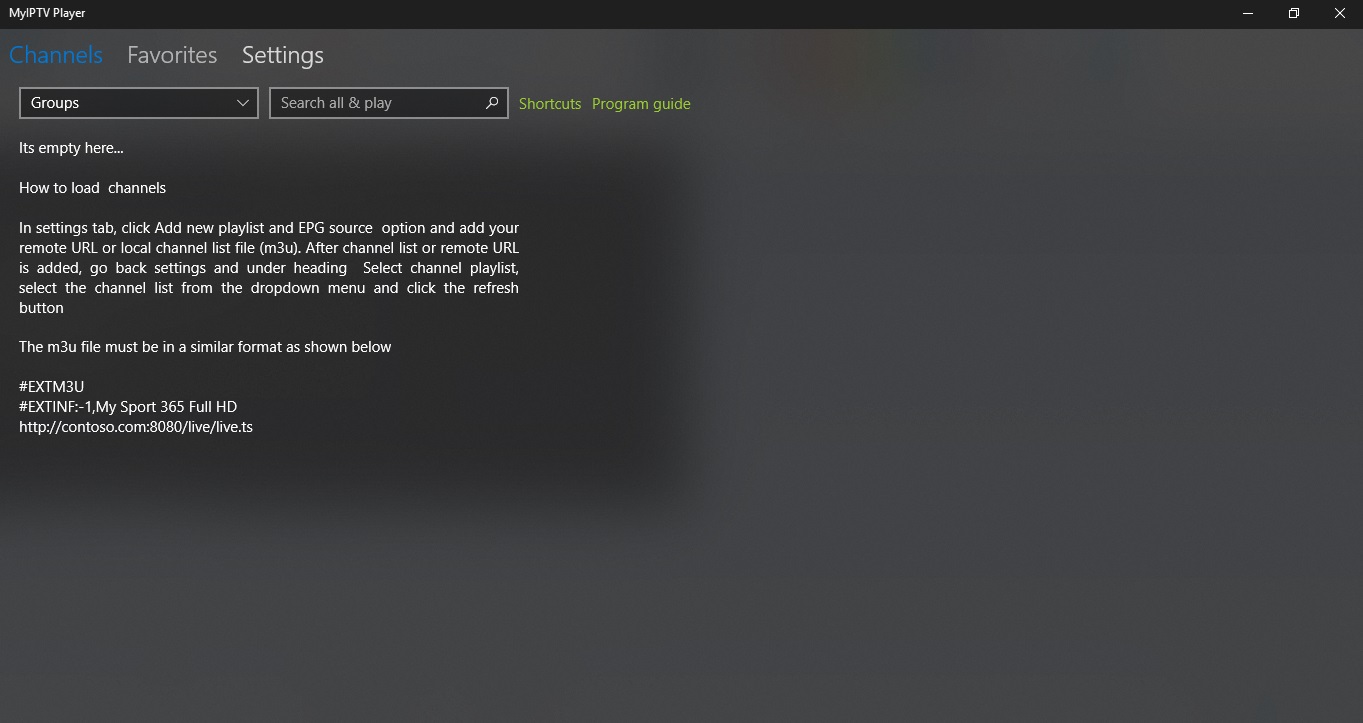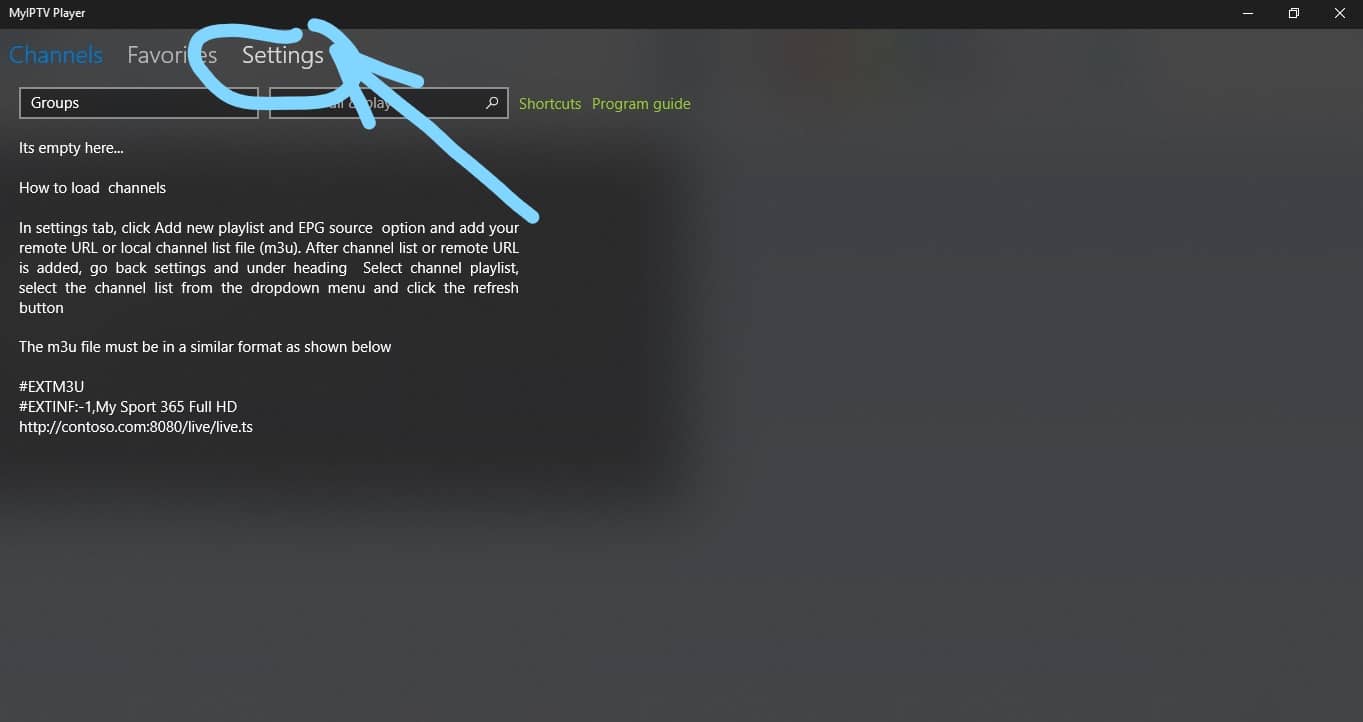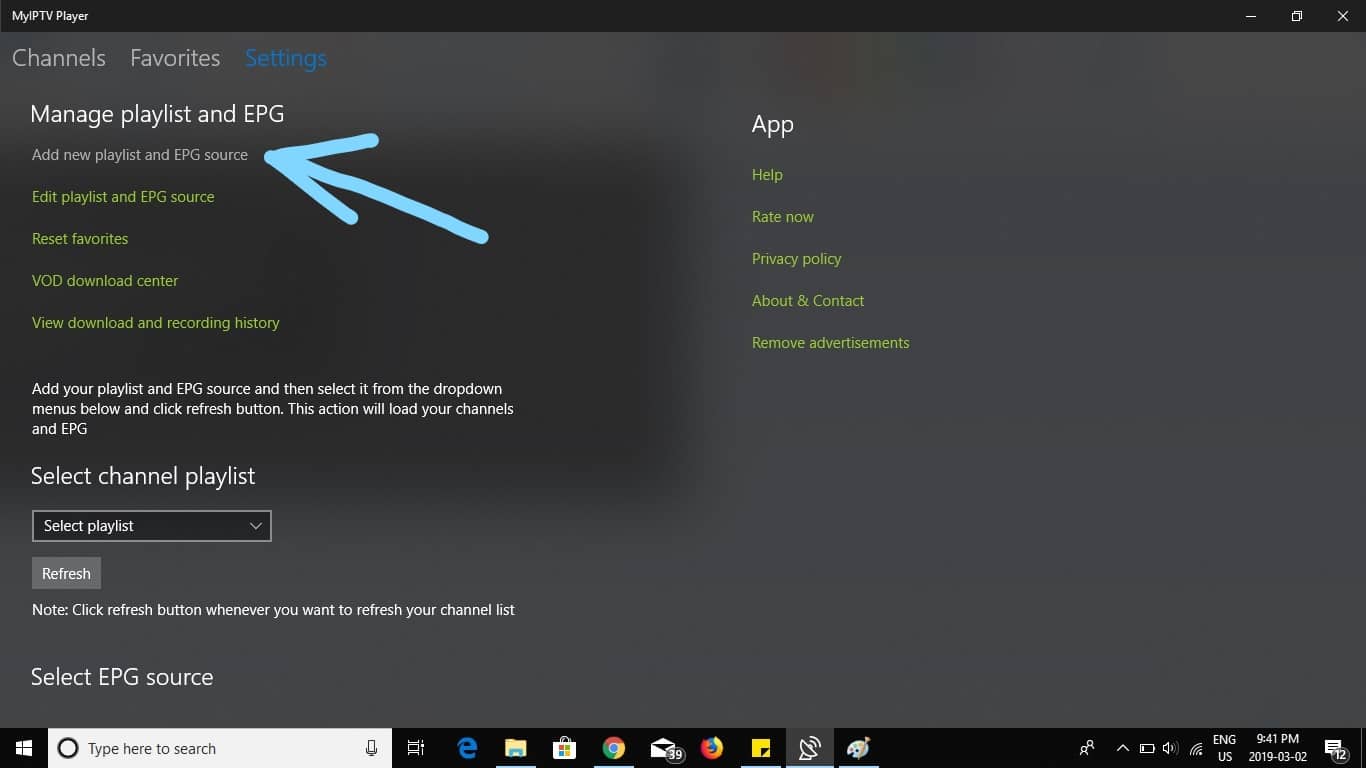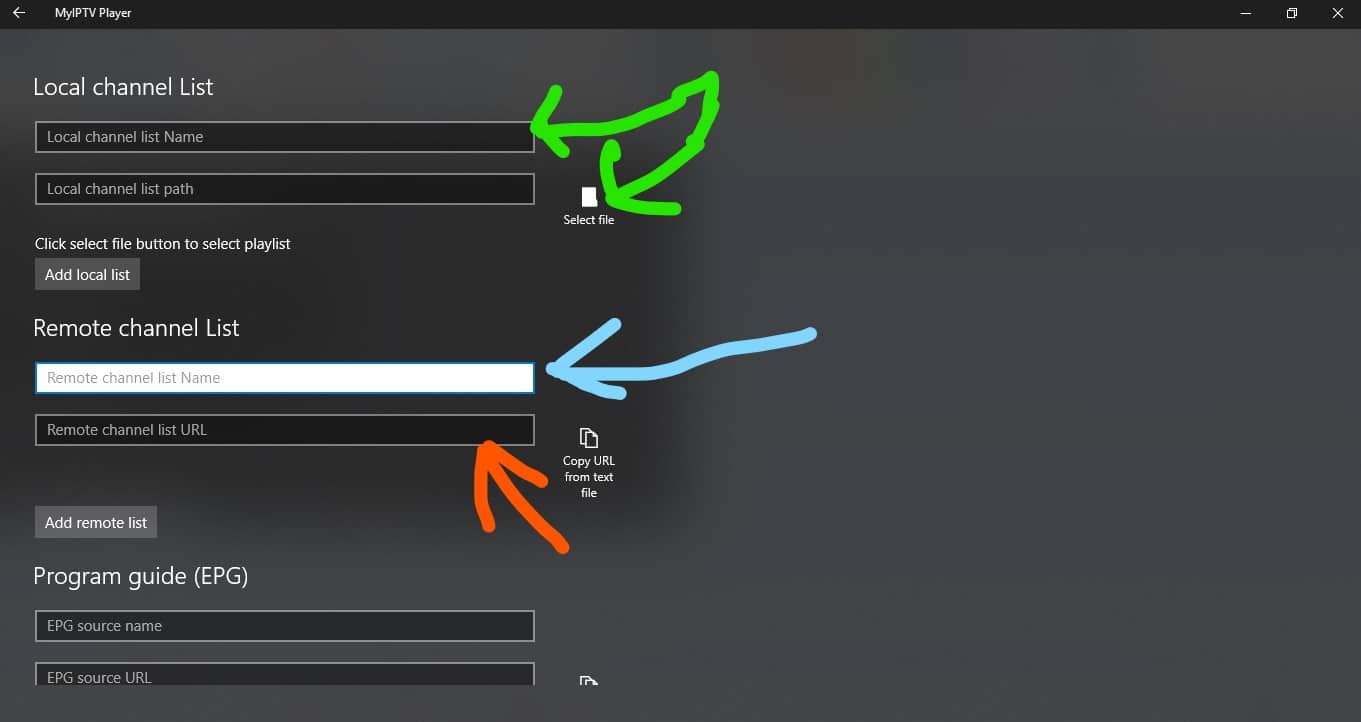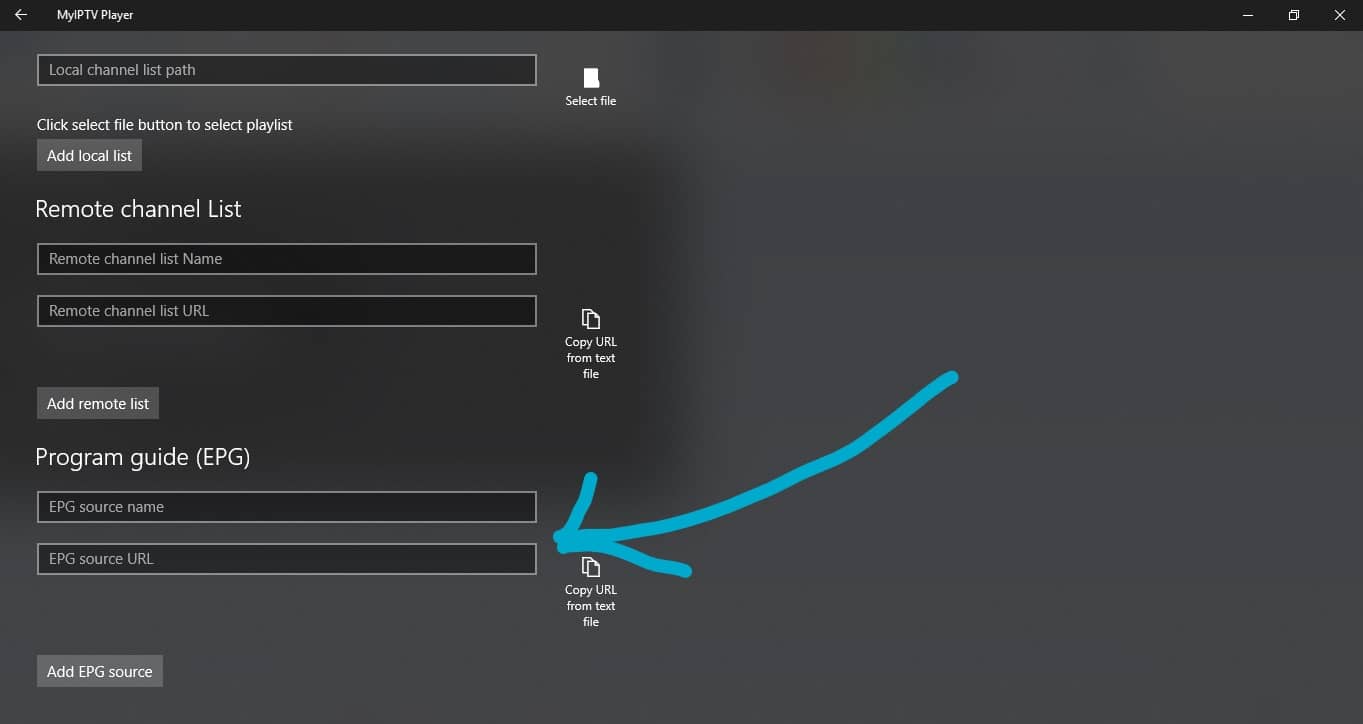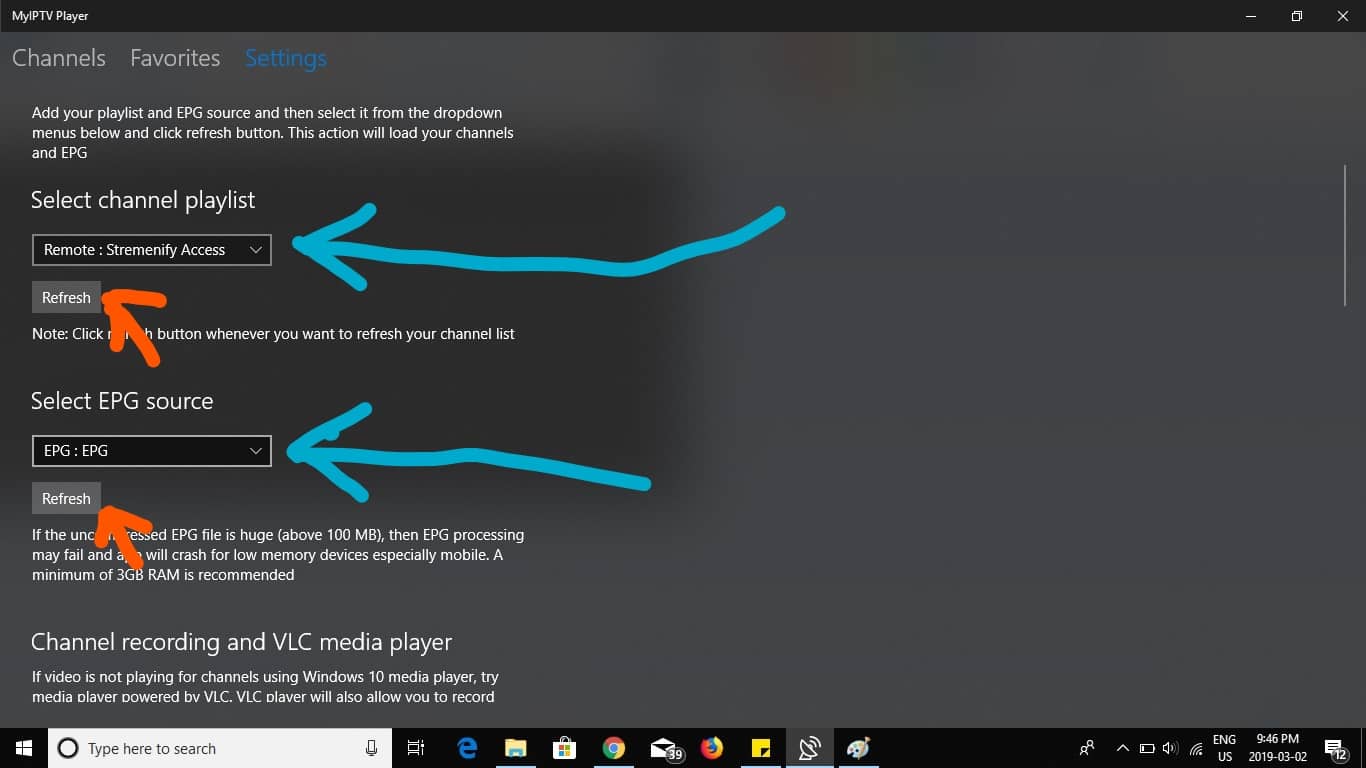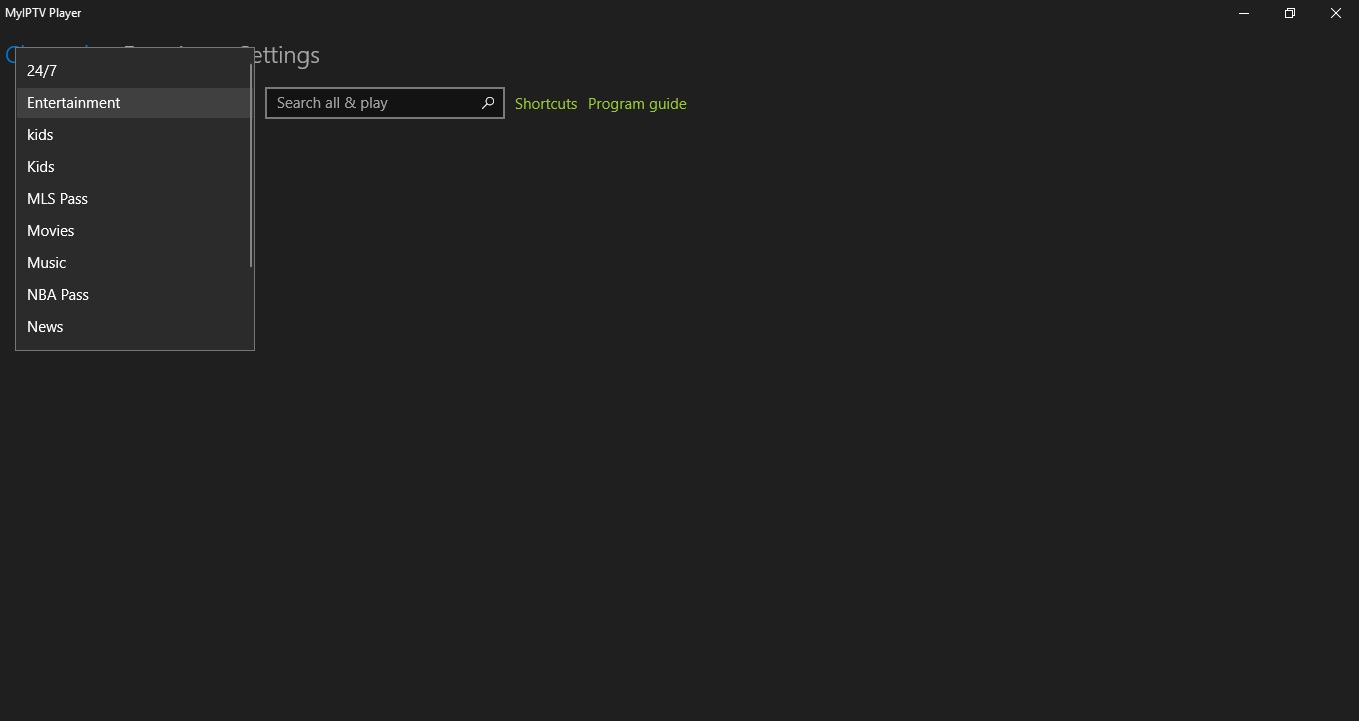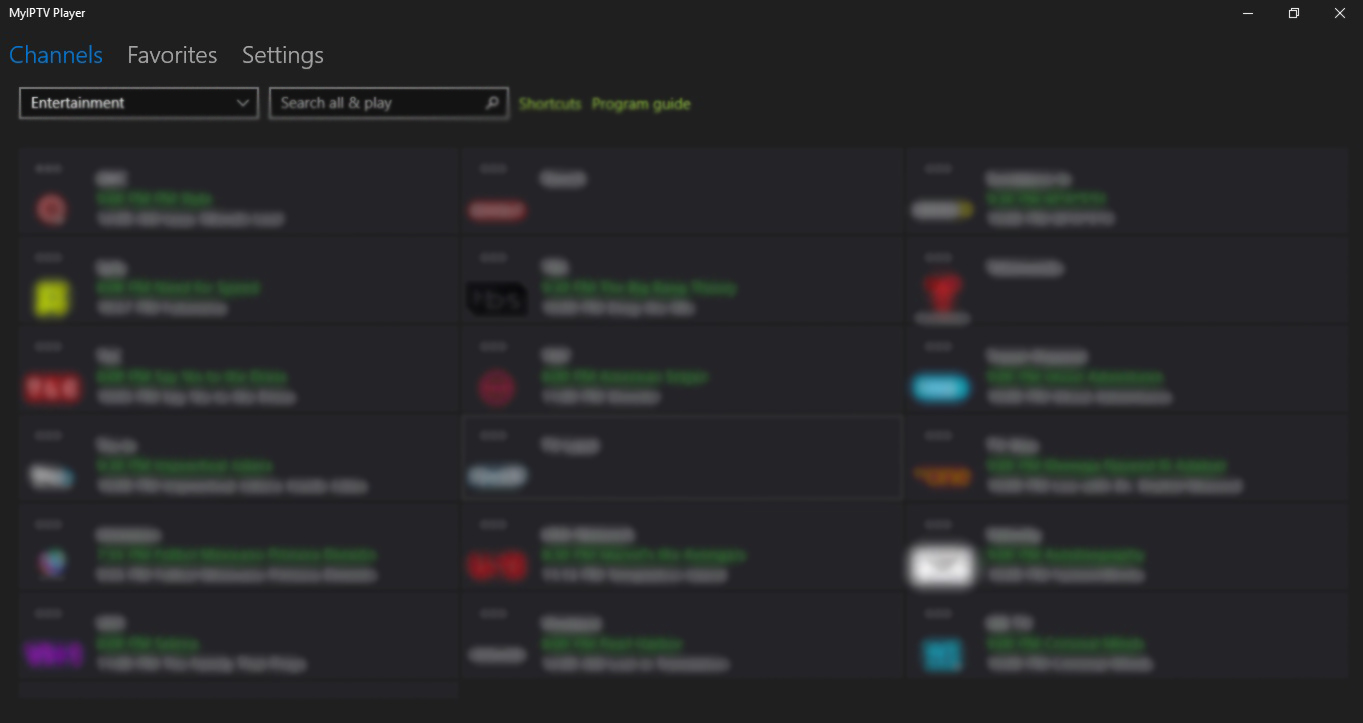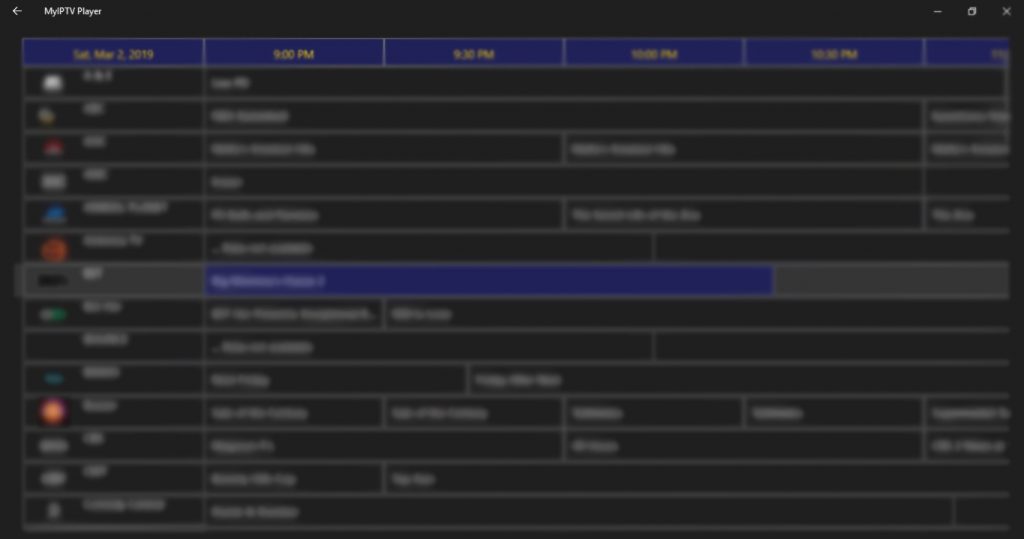Installera IPTV på din Samsung
Installationsinstruktioner för Samsung
Ladda ner DuplexPlay till din Smart TV:
- Gå till din TV-appbutik
- Sök efter DuplexPlay
- Installera DuplexPlay och öppna DuplexPlay
- Nu kan du se dinEnhets-IDochEnhetsnyckelpå din TV-skärm
STEG 1: Notera ditt enhets-ID och enhetsnyckel
När du har installerat programmet, öppna det och du kommer att seEnhets-IDochEnhetsnyckel(Du kan hitta den genom att också välja aktiveringsfliken).
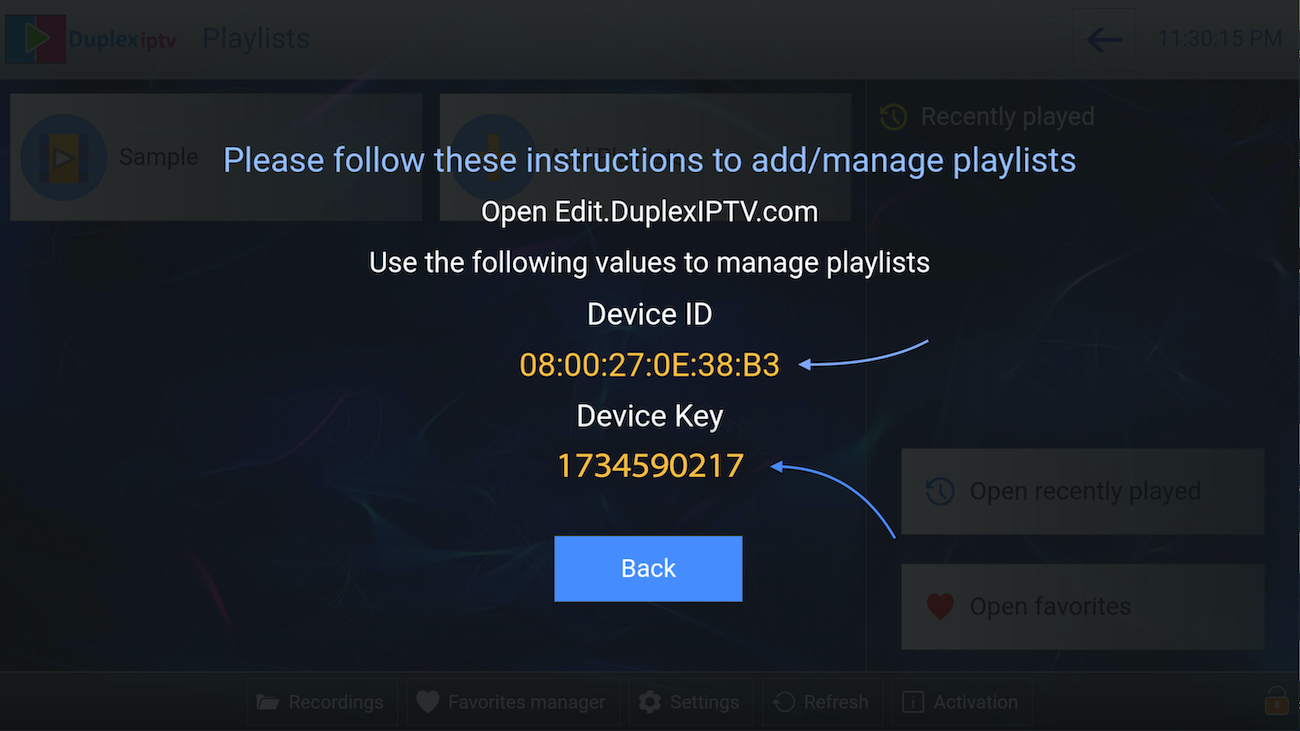
STEG 2: Logga in på DuplexPlay-hanteringsportalen
Navigera tilledit.duplexplay.comoch ange enhets-ID och enhetsnyckel som du noterade iSTEG 1, Klicka sedan påHantera enhet.
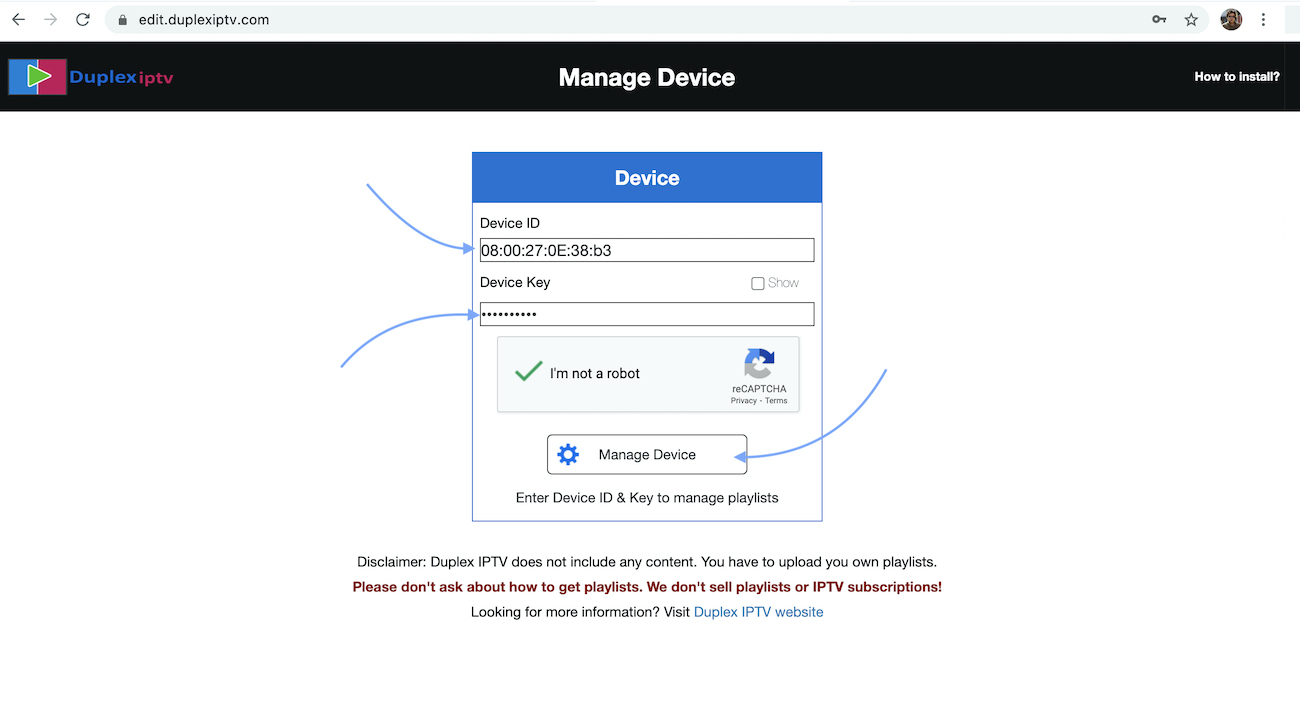
STEG 3: Lägg till XC-spellista
Du kan lägga till en spellista via båda metoderna M3u Link och Xtream-anslutning. Vi rekommenderar att du ansluter via XC (Xtream Codes API) spellista.
Och skicka in dina Xtream Codes API-uppgifter som har levererats från din IPTV-leverantör om du inte har gjort detklicka här för en IPTV-prenumeration nu.
Spellistans namn:Du kan ställa in vilket namn som helst för din spellista.
Stiga påAnvändarnamn,Lösenord,ochVärd(Server-URL för Xtream Codes-anslutning). Fyll i captcha och klicka påSpara.
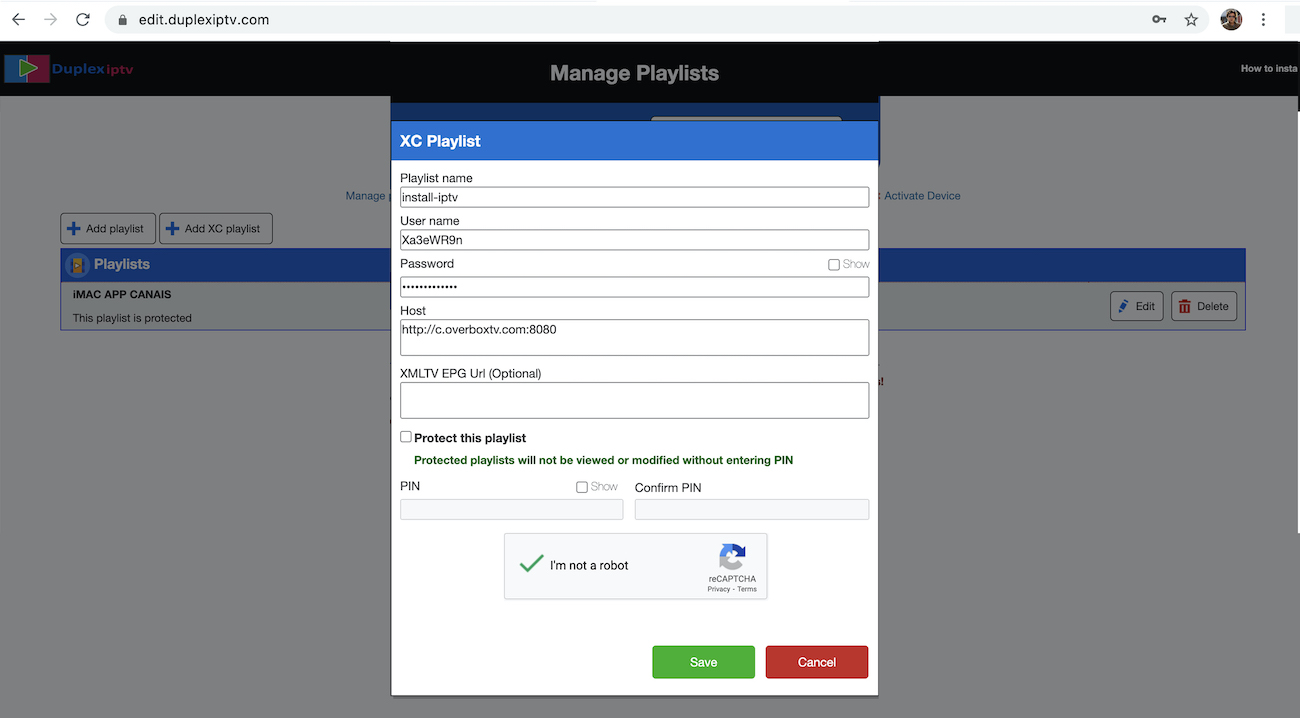
STEG 4: Uppdatera spellistor i applikationen
Gå sedan tillbaka till DuplexPlay-applikationen och välj Uppdatera för att ladda om spellistor. Då måste spellistans namn visas.
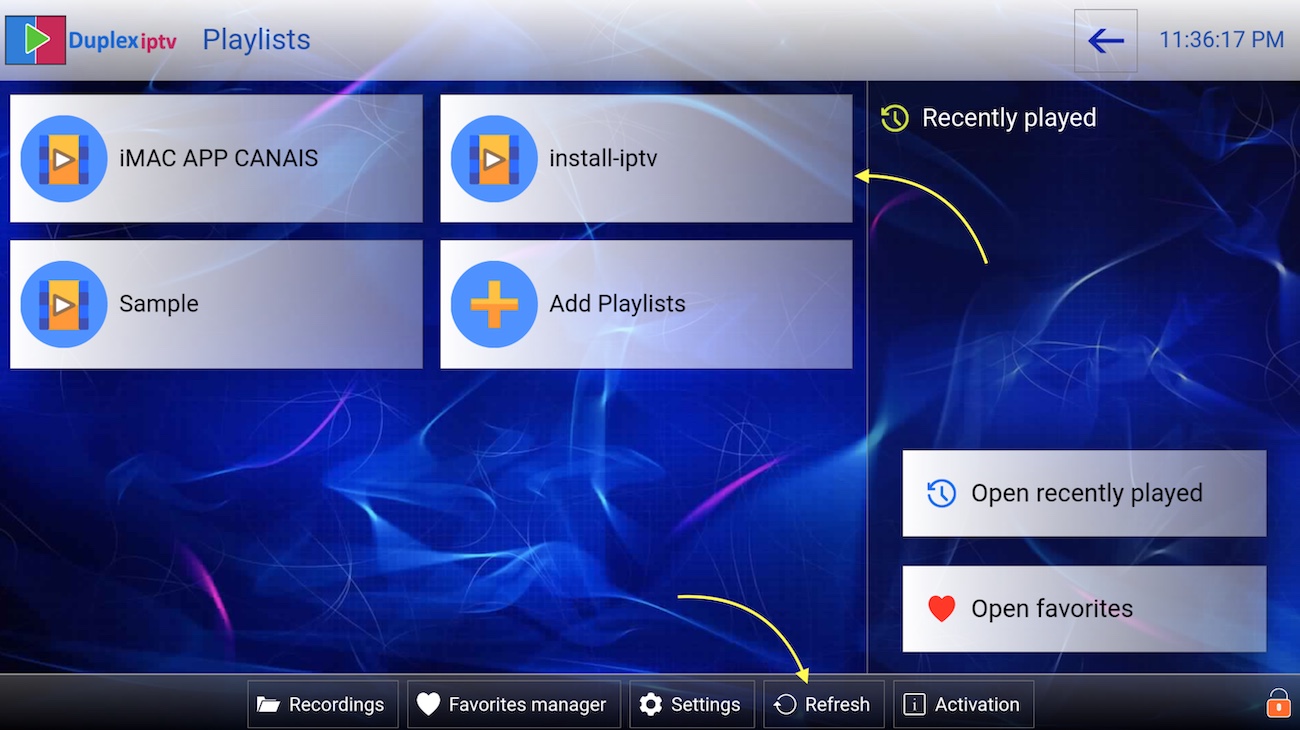
Installera IPTV på din iPhone, iPad, Apple TV
GSE SMART IPTV-appen är en av de mest populära streamingapparna för IPTV. Appen i sig innehåller inga kanaler så du behöver en aktiv M3u-spellista för att streama live-TV-kanaler och filmer. Du kan hitta gratis M3U-URL:er online och i forum, men du kan också välja att köpa betald M3U-prenumeration som kan vara mer tillförlitlig.
För att den här handledningen ska fungera behöver du en aktiv M3U-spellista. Därefter måste du ladda ner GSE SMART IPTV-appen (här är länken till appbutiken)
STEG 1:
Leta upp och öppna App Store på din iPhone/iPad/Apple TV.
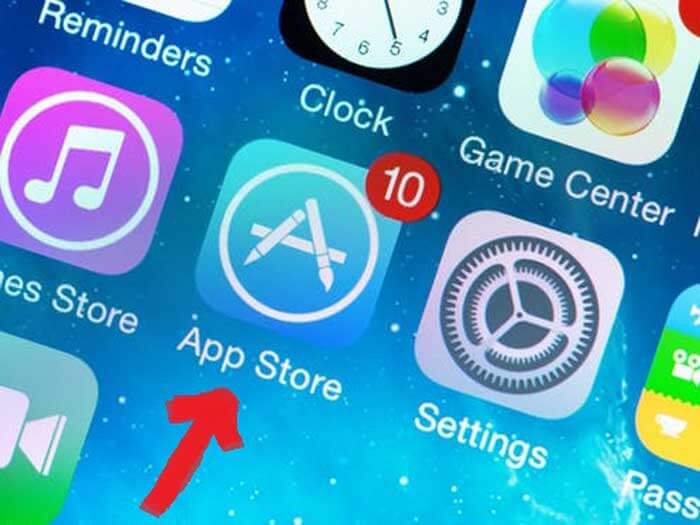
STEG 2:
Sök sedan efter GSE SMART IPTV-appen.
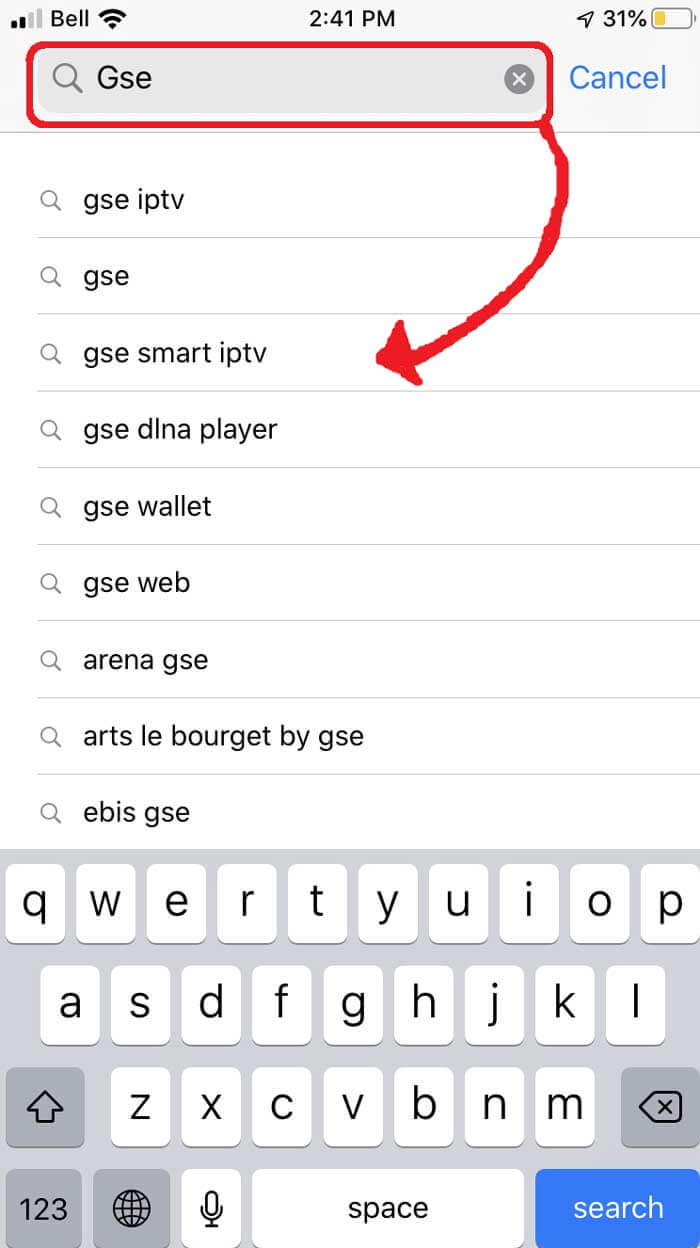
STEG 3:
Välj GSE SMART IPTV-appen utvecklad av droidvision. Tagline för appen är "Avancerade IPTV-lösningar". Observera att appstorleken är 104,5 MB.
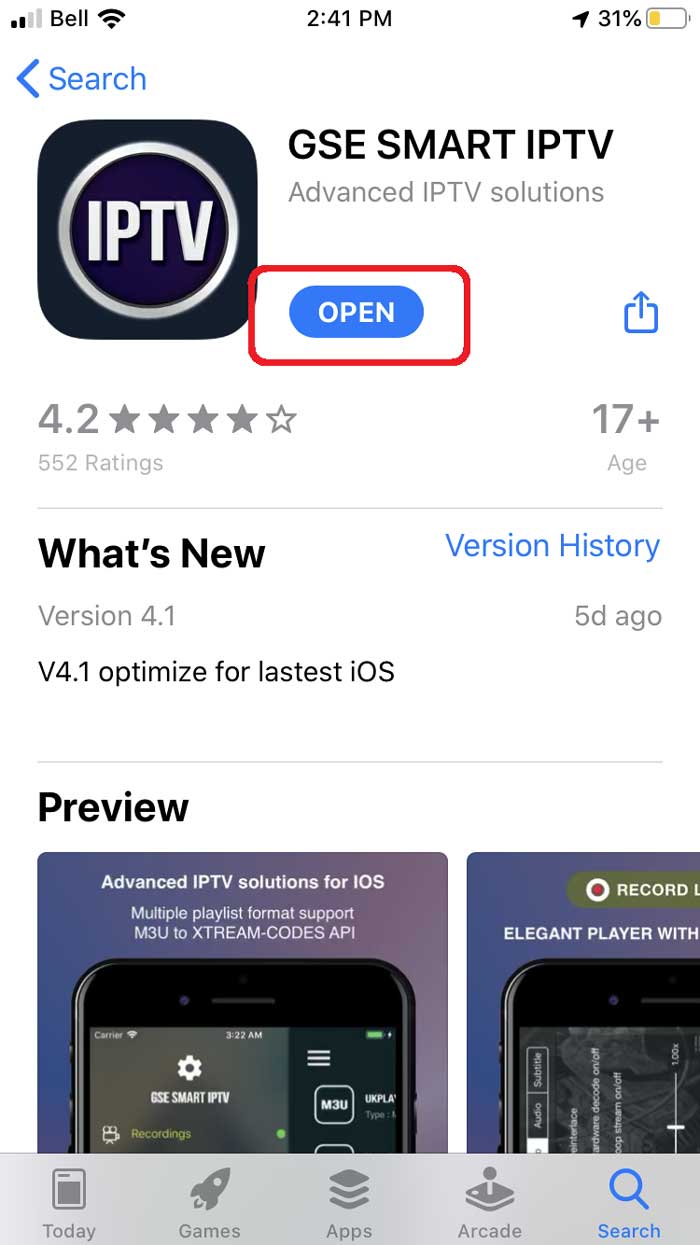
STEG 4:
När du har installerat GSE-appen, gå vidare och öppna den och tillåt Bluetooth-anslutning. På så sätt kan du casta din skärm från iPhone eller iPad direkt till din TV via Google Chromecast.
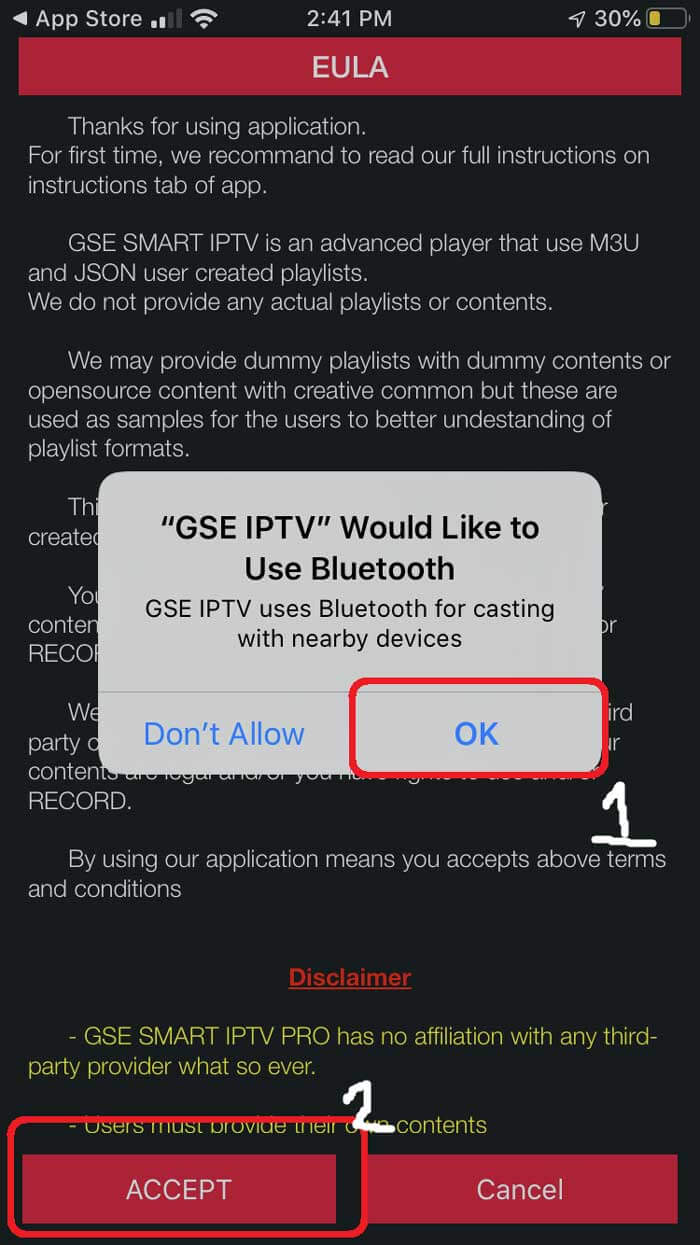
STEG 5:
Under sektionen för fjärrspellista ser du plustecknet uppe till höger. Tryck på den här knappen. Alternativt kan du gå in i menyn för att lägga till din M3U-spellista.
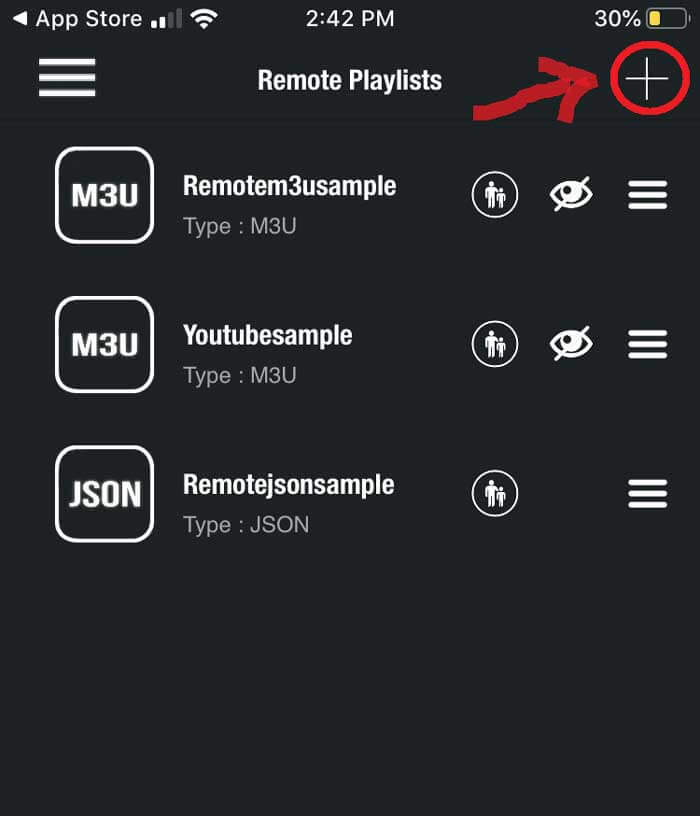
STEG 6:
Här kommer den att fråga om du vill lägga till en M3U URL, Lägg till Json URL eller lägga till från webbgränssnittet. Gå vidare och välj alternativet lägg till M3U URL.
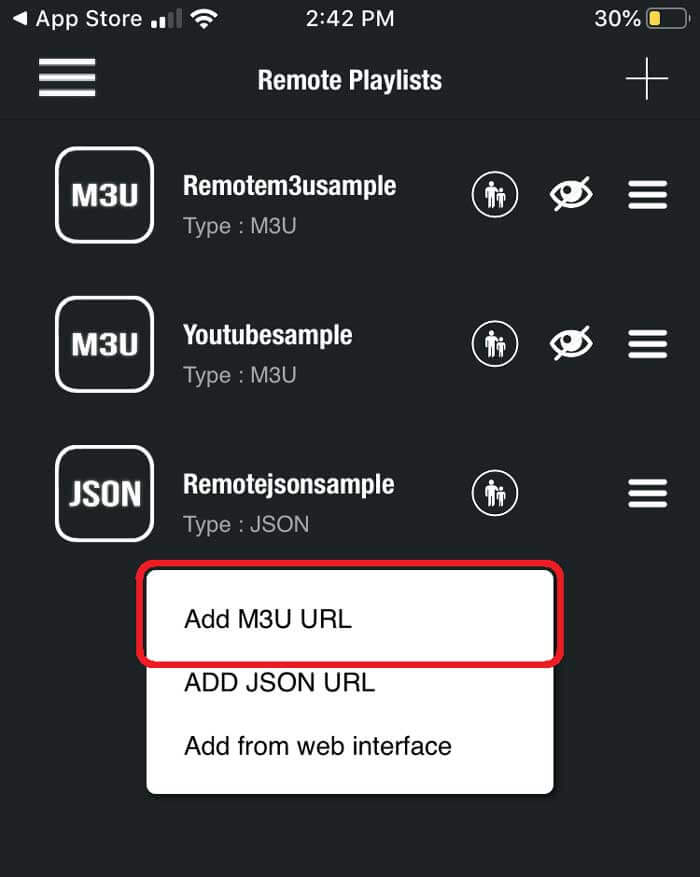
STEG 7:
För spellistans namn kan vi skriva vad som helst eftersom detta bara är för referens för att ladda just denna URL från spellisthanteraren. Spellistlänken är den faktiska webbadressen som vi måste kopiera och klistra in i här.
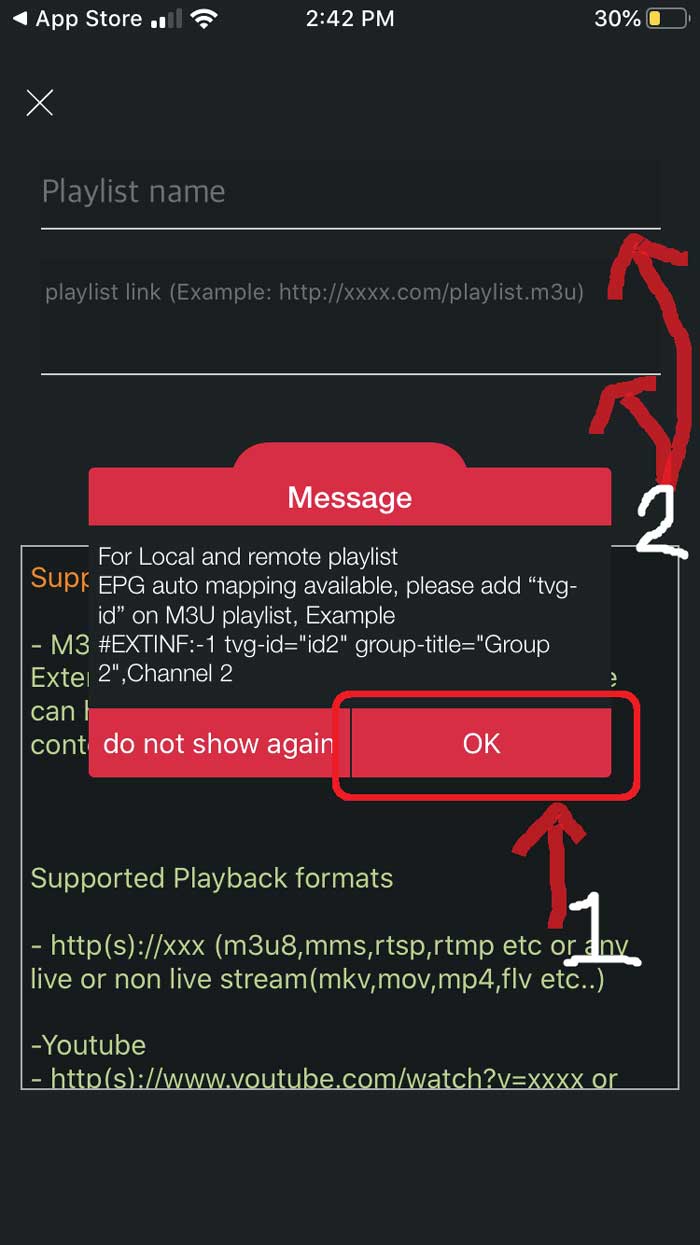
STEG 8:
När den väl har angetts ska den ladda ner spellistan. Om den inte gör det, gå tillbaka till spellisthanterarens meny (SE STEG 5). Här bör du se M3U URL-filen vi just laddade upp. Tryck på den för att ladda den skapade spellistan.
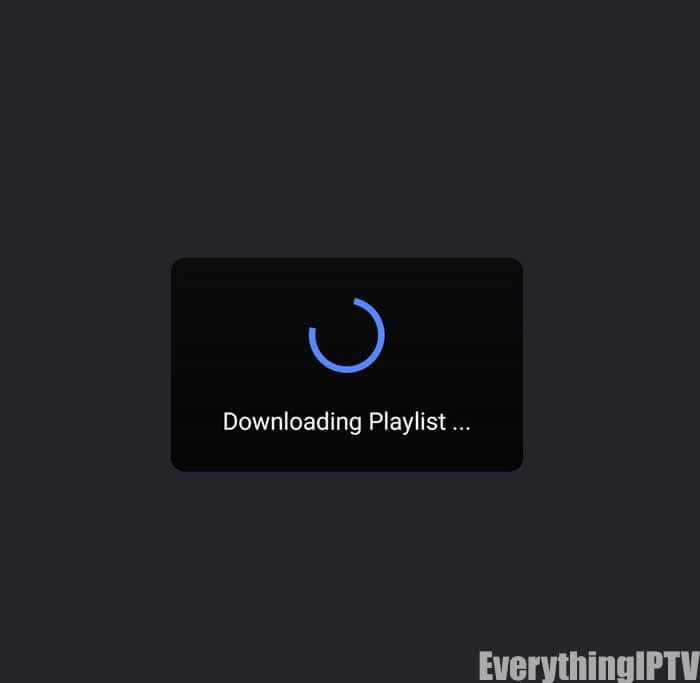
STEG 9:
Du vet att den har laddats om du ser de olika kanalgrupperna. Du har konfigurerat GSE SMART IPTV-appen och är redo att börja streama!
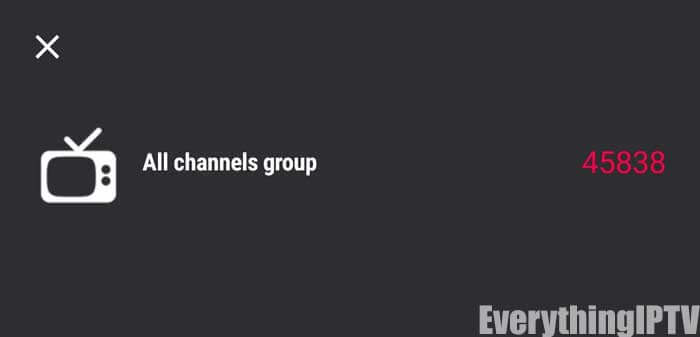
Installera IPTV på din Android Smartphone, BOX,
IPTV Smarters är en av de mest användarvänliga IPTV-spelarapplikationerna som ger dig möjlighet att titta påLive TV,VOD,Serier,Komma ikapp,ochFlera skärmarpå dina Android-enheter (mobiler, Android-boxar, Fire TV Stick, etc.). En av de mest intressanta funktionerna i IPTV Smarters ärKomma ikapp. Det är inte många applikationer som ger Catchup, innan vi bara har den här funktionen i MAG-lådor. Dessutom har du enFlera skärmarfunktion där du kan titta på upp till 4 kanaler samtidigt.
Du kan lägga till IPTV-kanaler till IPTV Smarters på två sätt:
- Installation via Xtream Codes API.
- Ställ in via spellista.
Ställ in IPTV Smarters via Xtream Codes API
Vi rekommenderar installation via Xtream Codes API eftersom du kommer att ha Catchup-funktionen på detta sätt och inte heller behöver lägga till någon EPG-URL (den laddas automatiskt).
STEG 1:
Börja med att ladda ner appen IPTV Smarters från Google Play Butik via denna URL:
https://play.google.com/store/apps/details?id=com.handy.opus.iptv.xtream.player
installera appen på din Android-enhet.
STEG 2:
Öppna appen när den har laddats ner och klicka på "Lägg till användare" klicka sedan på "Logga in med Xtream Codes API".

STEG 3:
I det här steget, i den första rutan, välj vilket namn du vill ha, till exempel "IPTV Xtream". I den andra och tredje rutan anger du "Användarnamn" och den "Lösenord" av dinM3U linjeoch denserverns URLsom också finns på din M3U-linje.
Klicka nu på "LÄGG TILL ANVÄNDARE” för att gå vidare till nästa avsnitt.

STEG 4:
Vänta några sekunder.

STEG 5:
Klicka nu på "Live TV”-ikonen som visas i bilden via en röd pil.

STEG 6:
Nu måste du välja den kanalgrupp som du vill titta på och gå vidare till nästa avsnitt.

SETP 7:
Nu måste du klicka på kanalnamnet och sedan dubbelklicka på den lilla skärmen för att förvandlas till helskärm som det sista steget.

STEG 8:
För att lägga till EPG behöver du inte lägga till någon EPG URL, klicka bara på "Installera EPG".

Ställ in IPTV Smarters via spellista
Om du inte har ett Xtream Code API kan du använda en M3U URL och välja att ladda din spellista eller fil-URL.
STEG 1:
Öppna appen när den har laddats ner och klicka på "Lägg till användare" klicka sedan på "Logga in med spellista".

STEG 2:
I det här steget, i den första rutan, välj vilket namn du vill ha, till exempel "IPTV-spellista".
Välj "M3U URL” och ange M3U URL som du får från din IPTV-leverantör.

STEG 3:
För att lägga till EPG klicka på "Installera EPG” och ange EPG-webbadressen.


STEG 4:
Klicka nu på "Live TV”-ikonen, välj kanalgrupp och sedan kanalen du vill titta på.
Installera IPTV på din Amazon Fire TV Stick (IPTV Smarters Player)
Även om IPTV Smarters är listat på Google Play Store och Apple App Store för Android- respektive iOS-mobiler, är Amazon Store inte värd för det. Därför, om du vill ha den på din FireStick, måste du ladda den på sidan.
För att sidladda valfri app på din enhet bör du ha alternativetAppar från okäntkällor aktiverade eller påslagna. Så låt oss ta hand om den här delen först innan vi installerar IPTV Smarters på FireStick:
– På startskärmen på din FireStick hittar du menyraden högst upp
Välj i menyradeninställningar
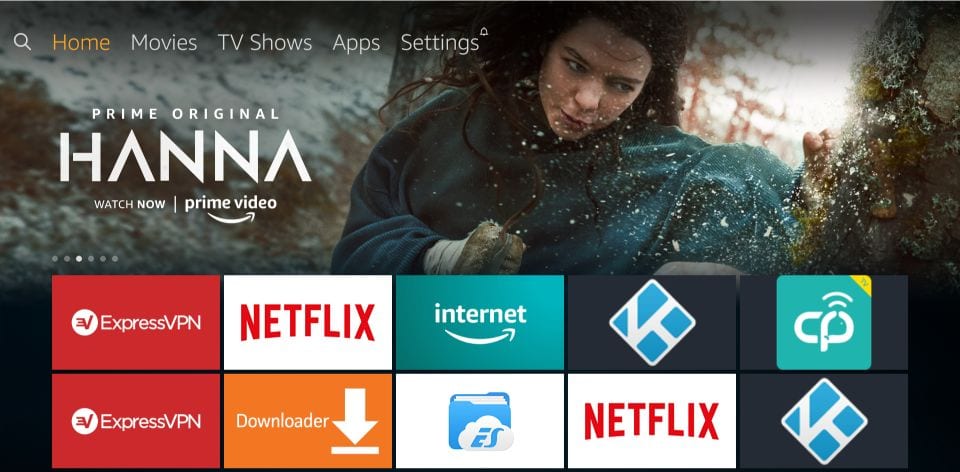
– Välj alternativet i InställningarMy Fire TV
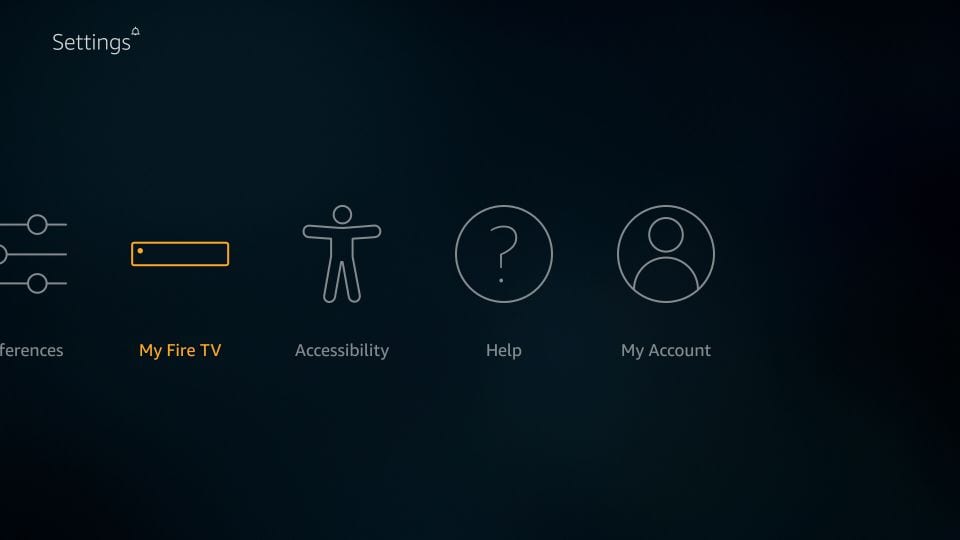
– När följande uppsättning alternativ visas på nästa skärm, klickaUtvecklaralternativ
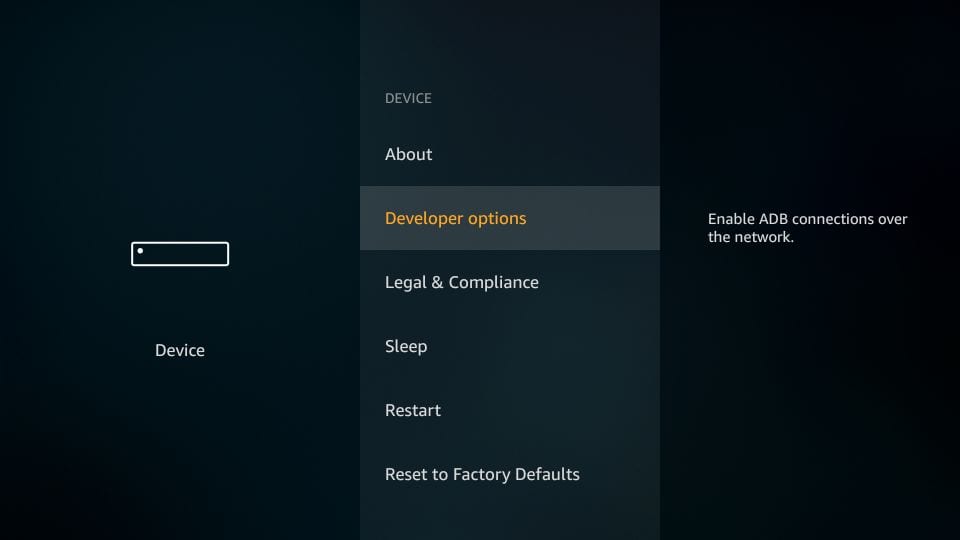
– Nu måste du kontrollera omAppar från okända källorär AV eller PÅ
Klicka på den en gång om den är AV
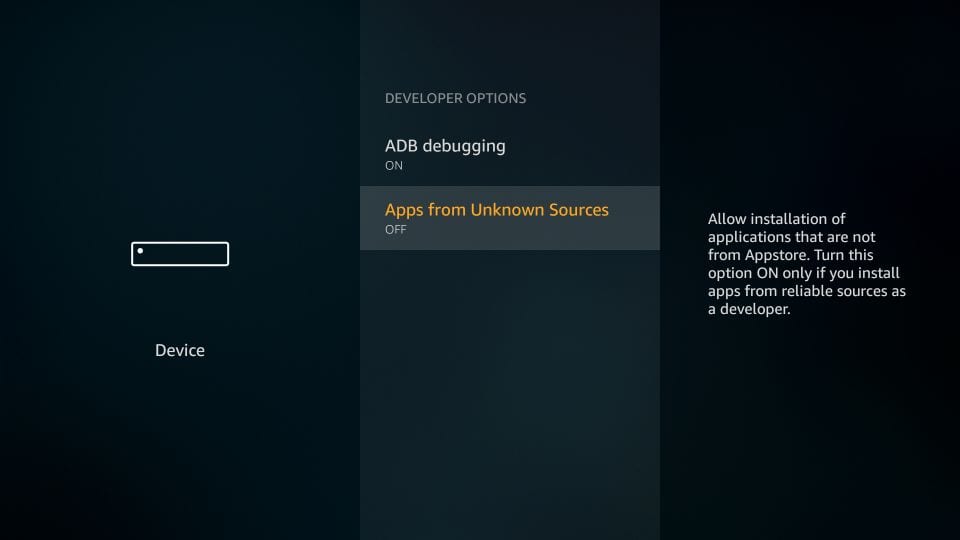
– Ett snabbt varningsmeddelande visas
Att behållaAppar från okända källorpåslagen, klickaSätta på
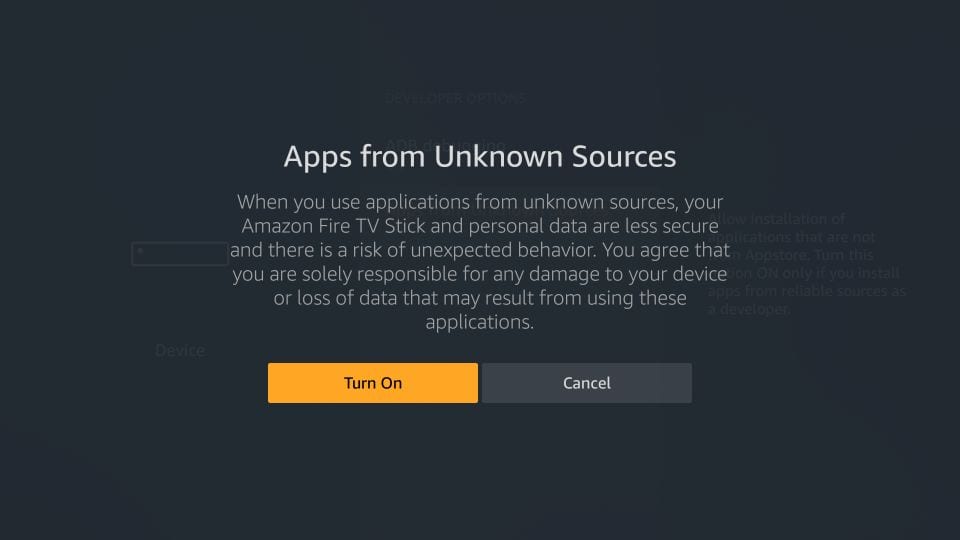
Med detta har du konfigurerat FireStick-inställningarna för att tillåta installation av IPTV Smarters och andra appar från tredje part. Följ stegen nedan:
STEG 1:
Vi kommer först att installeraLaddareapp
Den här appen hjälper dig att ladda IPTV Smarter på FireStick (eftersom webbläsarnedladdningar inte är tillåtna)
STEG 2:
MarkeraSökalternativet på startskärmen för FireStick
Skriv namnet på appen (som ärLaddare)
Klicka påLaddarealternativet när det visas i sökresultaten
Välj denLaddareikonen på följande skärm och ladda ner och installera appen
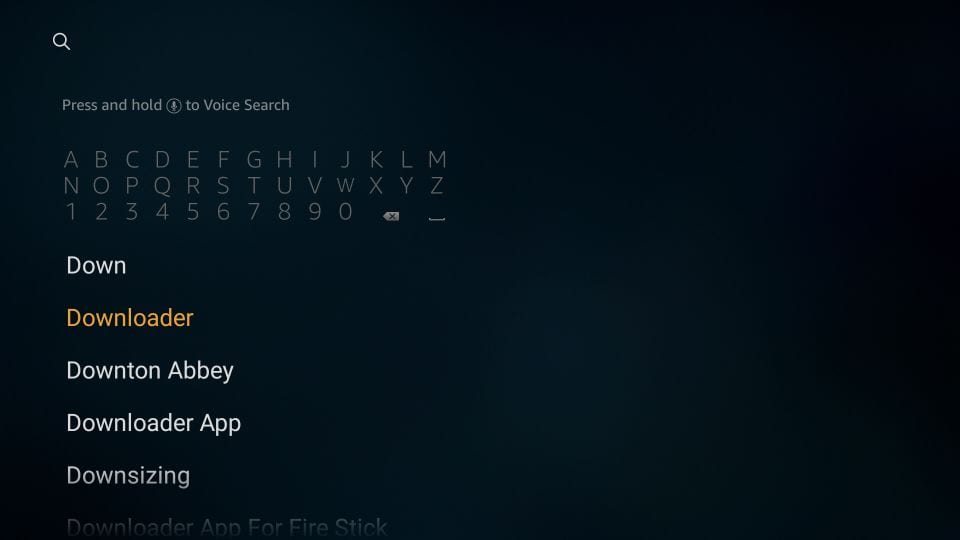
STEG 3:
Du kan nu öppnaLaddareapp
När du kör den här appen för första gången visas en uppsättning uppmaningar. Avvisa dem tills du ser följande skärm
På den här skärmen måste du klicka på URL-textrutan på höger sida (se till attHemalternativet i den vänstra menyn är valt) där det står'http://'
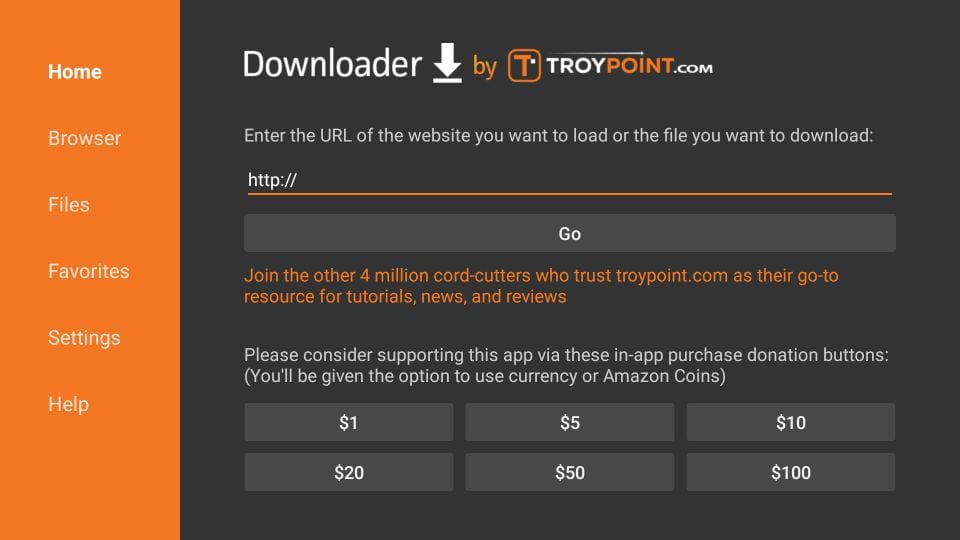
STEG 4:
Gå vidare och ange följande sökväg i det här fönstret:https://www.firesticktricks.com/smarter
Obs! Du kan också använda den förkortade versionen av URL:enfiresticktricks.com/smarter
KlickGÅ
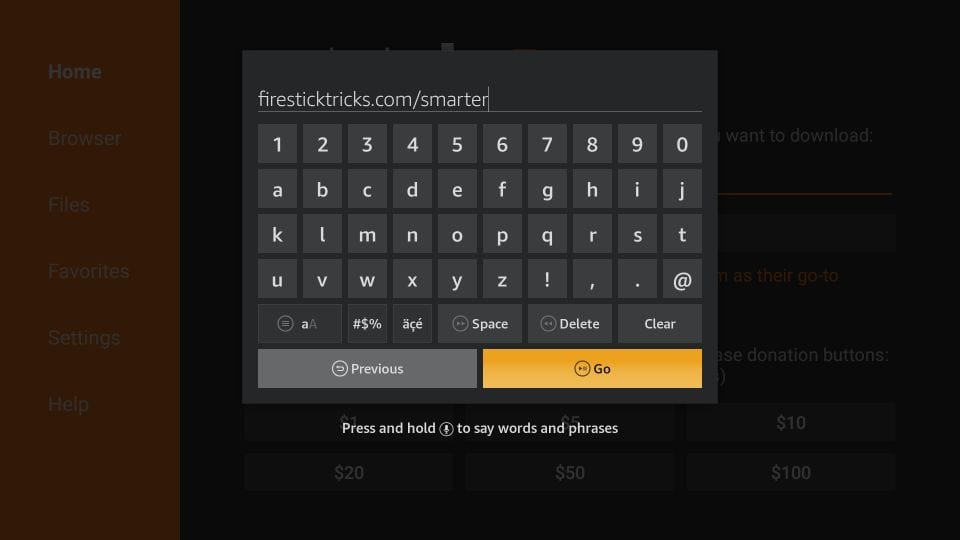
STEG 5:
Ge det en minut eller två tills IPTV Smarter laddas ner till din FireStick-enhet
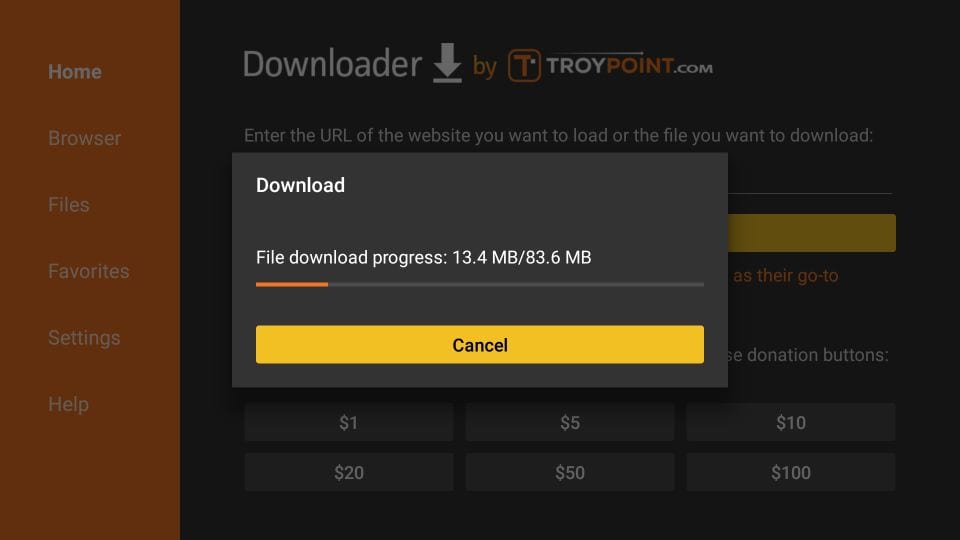
STEG 6:
När nedladdningen är klar kör Downloader-appen APK-filen och installationen startar
KlickInstallera
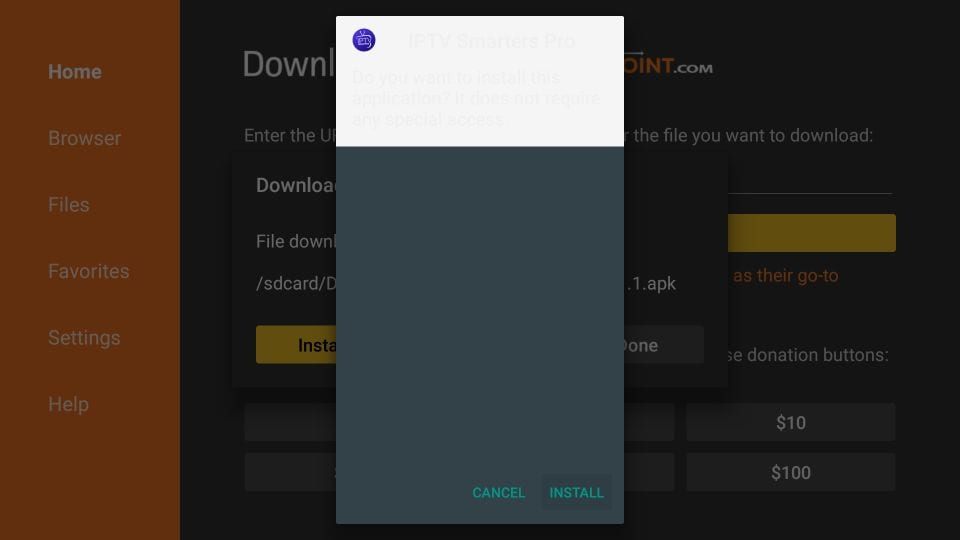
STEG 7:
Vänta tills installationen är klar
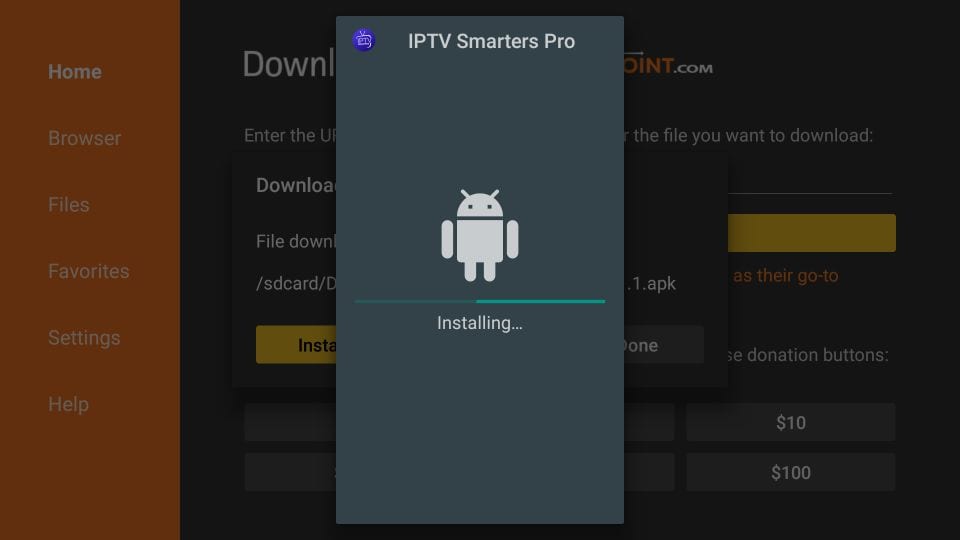
STEG 8:
Installationen avslutas medApp installeradunderrättelse
Du kan nu välja att klicka på ÖPPNA och komma igång med IPTV Smarters
Jag rekommenderar att du väljerGJORTså att du först kan ta bort APK-filen och spara lite utrymme på FireStick-lagringen
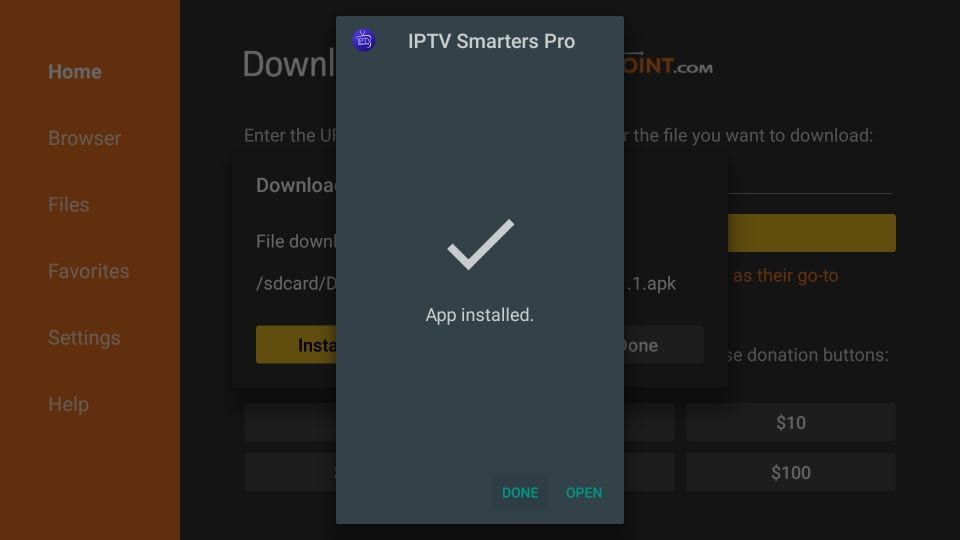
STEG 9:
Om du klickade på KLAR ovan kommer du tillbaka till nedladdningsgränssnittet
KlickRadera
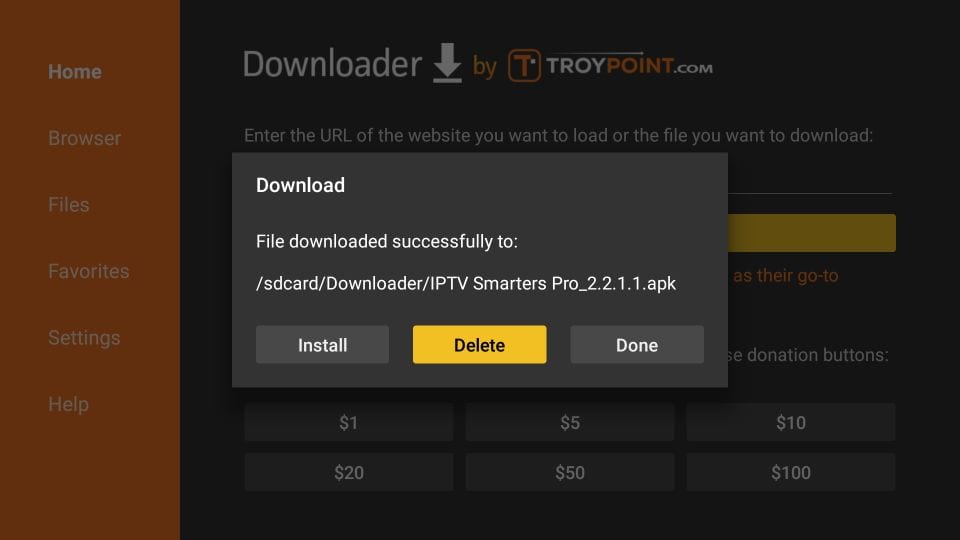
STEG 10:
Återigen, klickaRadera
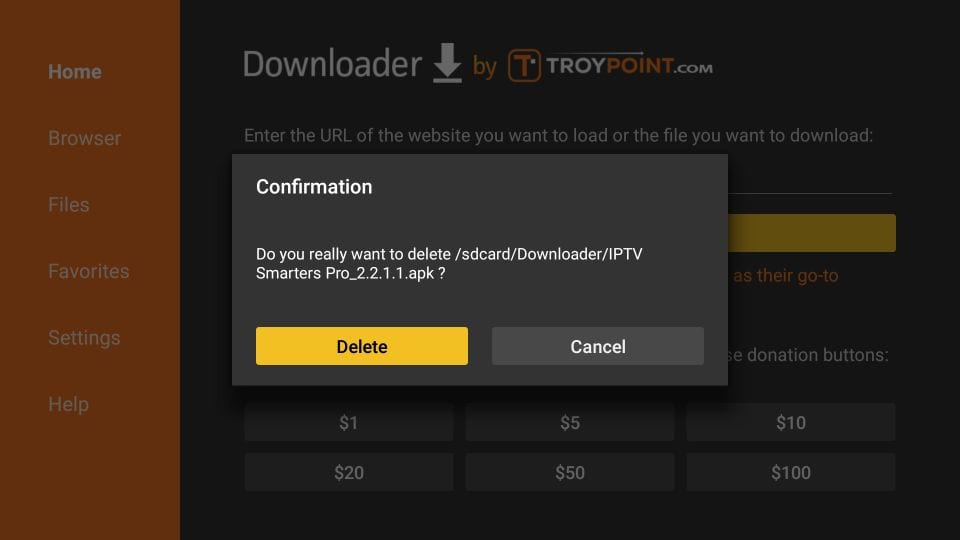
Bra! Du har nu IPTV Smarters-appen på FireStick.
När du kör IPTV Smarters-appen för första gången,Villkorkommer att vara det första fönstret. Scrolla ner och klickaAcceptera.
Du kan lägga till IPTV-kanaler till IPTV Smarters på två sätt:
- Installation via Xtream Codes API.
- Ställ in via spellista.
Ställ in IPTV Smarters via Xtream Codes API
Vi rekommenderar installation via Xtream Codes API eftersom du kommer att ha Catchup-funktionen på detta sätt och inte heller behöver lägga till någon EPG-URL (den laddas automatiskt).
STEG 1:
Öppna appen när den har laddats ner och klicka på "Lägg till användare" klicka sedan på "Logga in med Xtream Codes API".

STEG 2:
I det här steget, i den första rutan, välj vilket namn du vill ha, till exempel "IPTV Xtream". I den andra och tredje rutan anger du "Användarnamn" och den "Lösenord" av dinM3U linjeoch denserverns URLsom också finns på din M3U-linje.
Klicka nu på "LÄGG TILL ANVÄNDARE” för att gå vidare till nästa avsnitt.

STEG 3:
Vänta några sekunder.

STEG 4:
Klicka nu på "Live TV”-ikonen som visas i bilden via en röd pil.

STEG 5:
Nu måste du välja den kanalgrupp som du vill titta på och gå vidare till nästa avsnitt.

SETP 6:
Nu måste du klicka på kanalnamnet och sedan dubbelklicka på den lilla skärmen för att förvandlas till helskärm som det sista steget.

STEG 7:
För att lägga till EPG behöver du inte lägga till någon EPG URL, klicka bara på "Installera EPG".

Ställ in IPTV Smarters via spellista
Om du inte har ett Xtream Code API kan du använda en M3U URL och välja att ladda din spellista eller fil-URL.
STEG 1:
Öppna appen när den har laddats ner och klicka på "Lägg till användare" klicka sedan på "Logga in med spellista".

STEG 2:
I det här steget, i den första rutan, välj vilket namn du vill ha, till exempel "IPTV-spellista".
Välj "M3U URL” och ange M3U URL som du får från din IPTV-leverantör.

STEG 3:
För att lägga till EPG klicka på "Installera EPG” och ange EPG-webbadressen.


STEG 4:
Klicka nu på "Live TV”-ikonen, välj kanalgrupp och sedan kanalen du vill titta på.
Installera IPTV på din MAG-enhet
MAGboxar är några av de mest robusta strömmande mediaspelarna.IPTVanvändare väljer dem för deras hastighet, enkelhet och utmärkta streamingprestanda. Användargränssnittet är enkelt och lyhört, kanalbytet går snabbt och du får alla funktioner som krävs för att få ut det mesta av dinIPTVservice.
STEG 1:
När lådan laddas visas huvudportalens skärm. Klicka sedan på "inställningar”, tryck på fjärrkontrollen ”SETUP/SET”
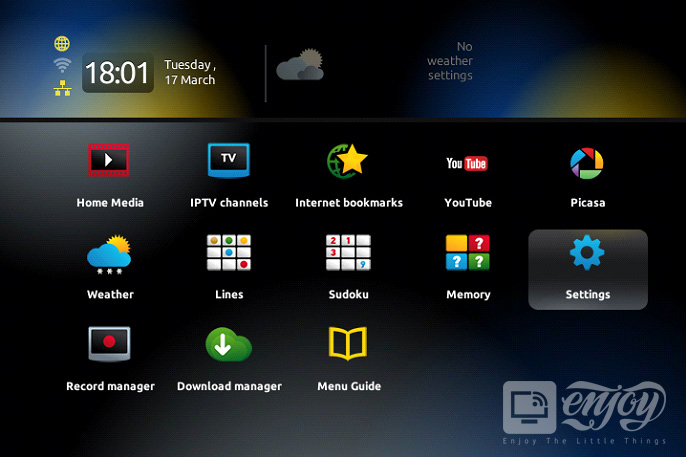
STEG 2:
Tryck sedan på "Systeminställningar" och klicka på "Servrar”.
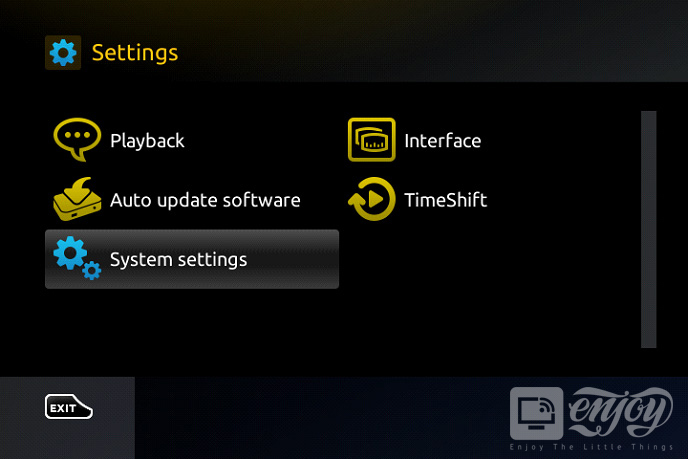
STEG 3:
Välj "Portaler”.
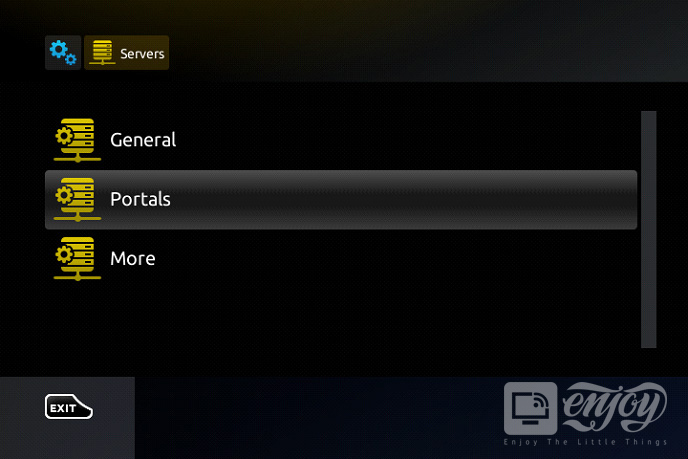
STEG 4:
I "Portal 1 namn"rad ange följande"IPTV".
I "Portal 1 URL” ange portaladressen från din IPTV-tjänstleverantör.
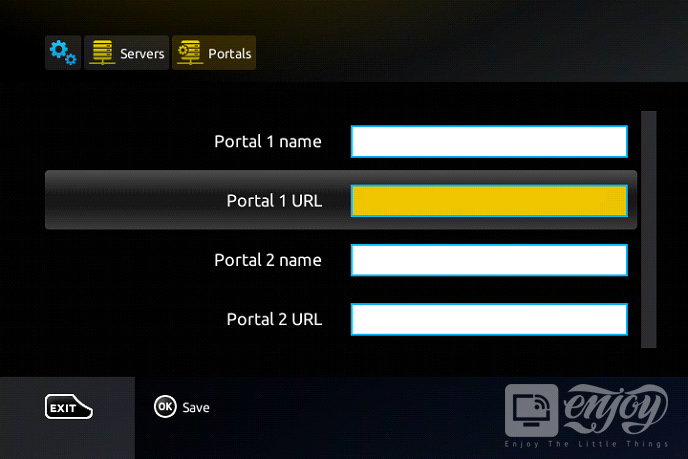
STEG 5:
När alla operationer som anges ovan är gjorda, tryck sedan på "OK”.
När inställningarna sparas klicka på "UTGÅNG" på fjärrkontrollen och tryck på alternativet "Allmän”.
I raden "NTP-server" anger du följande adress "pool.ntp.org eller us.pool.ntp.org" för Nordamerika.
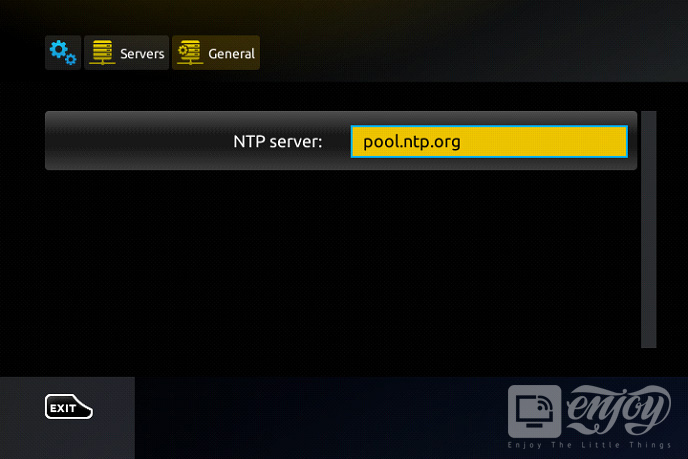
Tryck "OK” för att spara ändringarna du gjort.
När alla steg som anges ovan är klara trycker du på ”UTGÅNG” 2 gånger på fjärrkontrollen och starta om portalen. Nu är allt klart för att börja titta på live-tv.
Installera IPTV på din Dreamlink (Dreamonline Player)
Dreamlink T1 och T2 är enheter som ger åtkomst tillIPTV-kanaler. De inkluderar ett användargränssnitt baserat på Stalker Middleware, ett gränssnitt som är avsett att konvertera dessa onlinekanaler till en meny från vilken du helt enkelt kan välja vilken kanal du behöver titta på.
I grund och botten gör dessa varor det enklare för dig att se de många kanalerna som erbjuds och välja den som fångar din fantasi. Användargränssnittet innehåller också en webbläsare, videospelare och en blandning av andra appar.
Följ stegen nedan för att lägga till kanaler till din Dreamlink-enhet:
STEG 1:
Från huvudsidan, gå till "Mina appar".
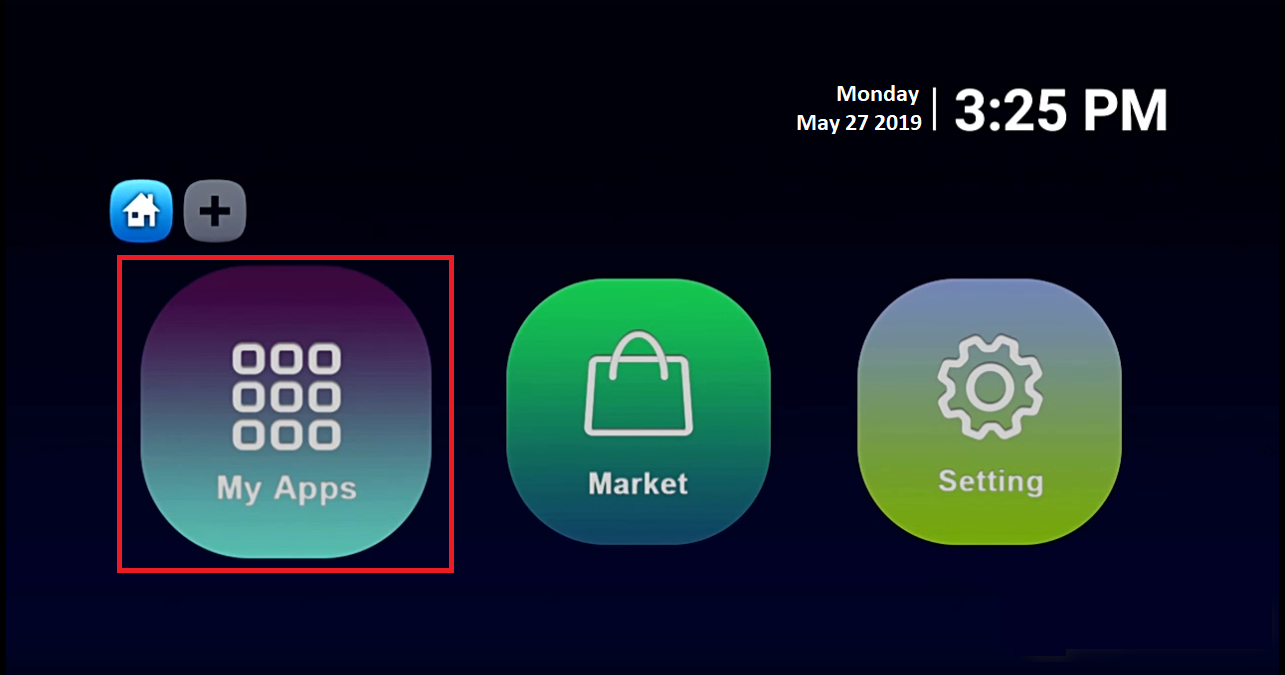
STEG 2:
Välj DreamOnline (DOL 2).
Observera att om DreamOnline (DOL2)appen finns inte i mappen Mina appar, gå till mappen Market, hitta DreamOnline (DOL2) och installera den. Efter det kommer det att visas i mappen Mina appar/
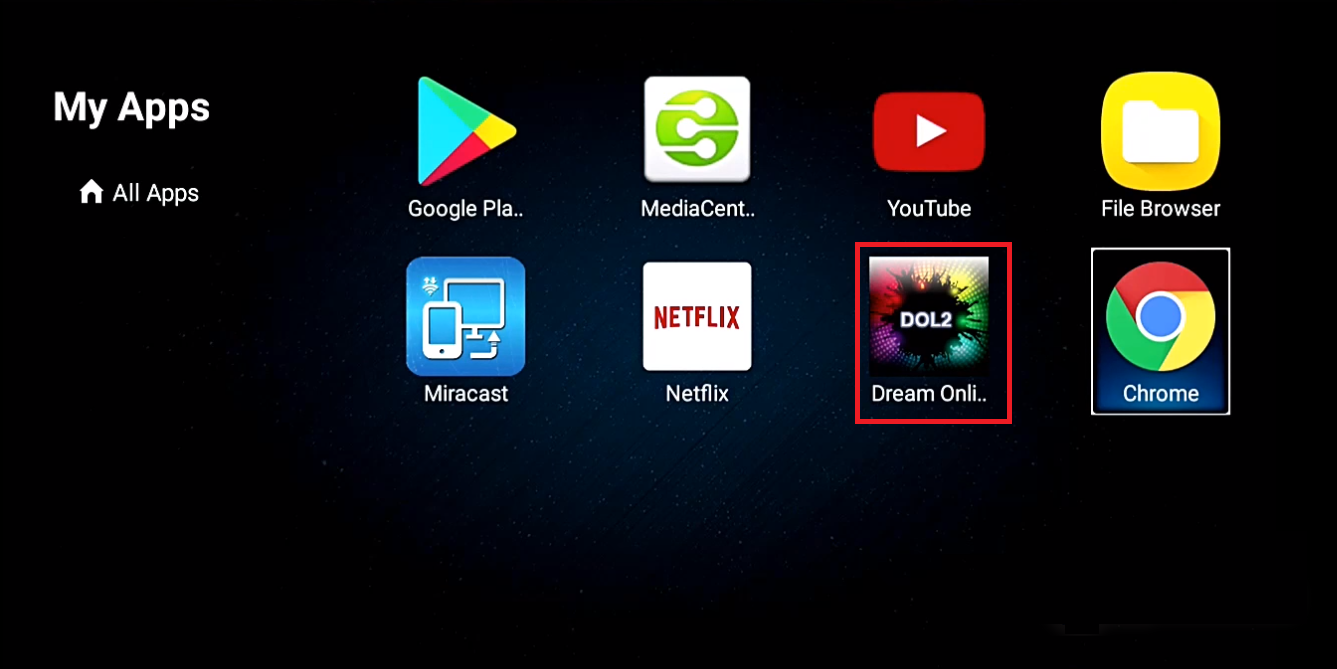
STEG 3:
Välj nu "Redigera tjänst" och klicka sedan på "Klicka på Redigera".
Viktig: Se till att du registrerar dig på (Serveroperatörens hemsida) med din rätta MAC-adress (om det behövs).
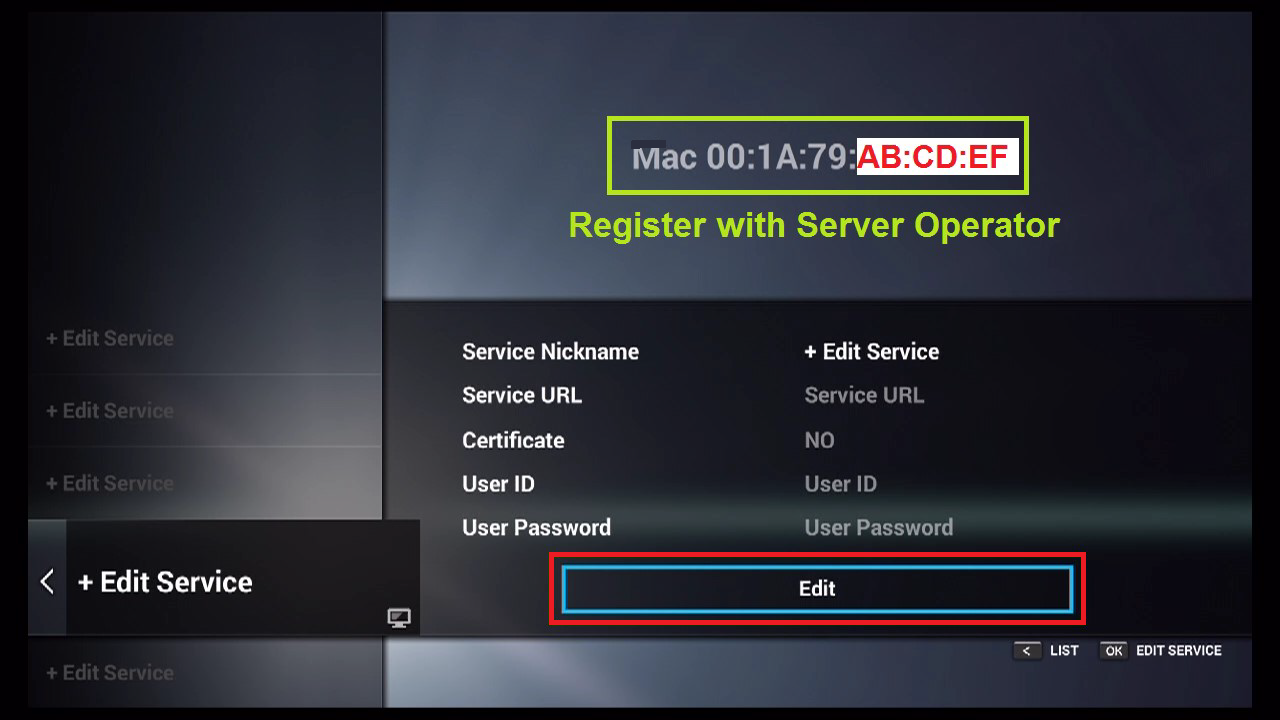
STEG 4:
Ange tjänstens smeknamn (valfritt namn).
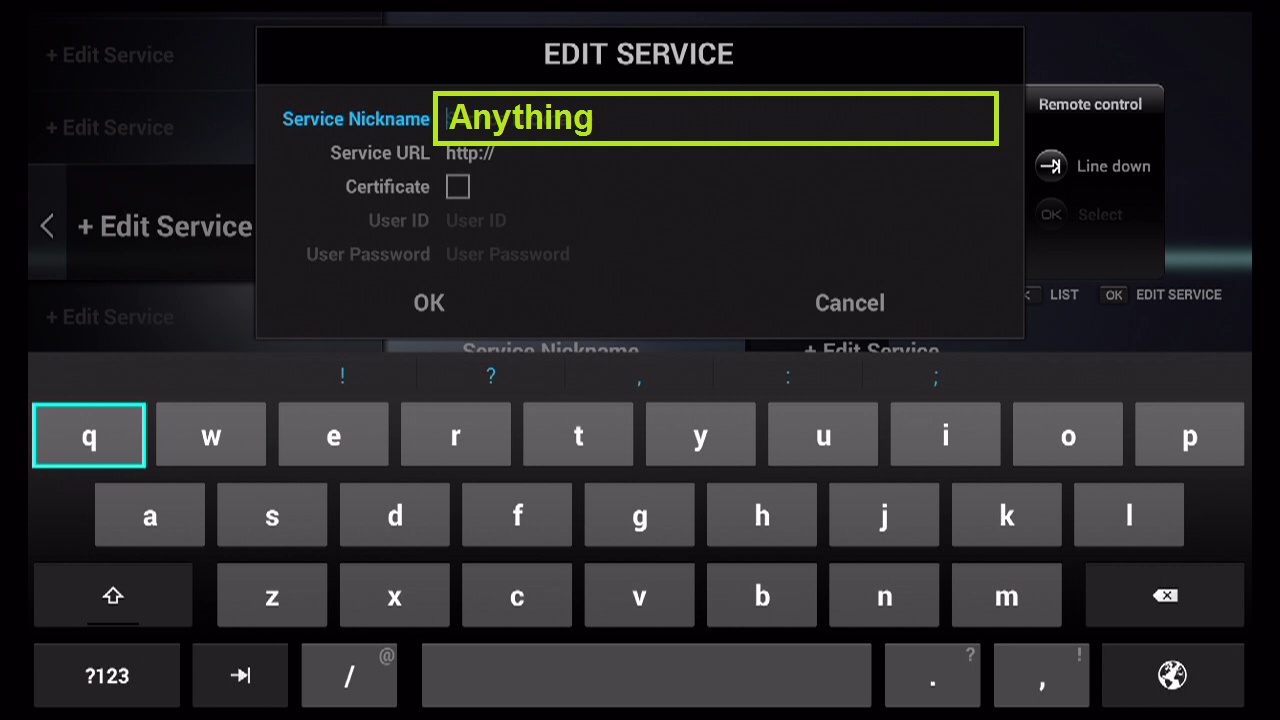
STEG 5:
Ange IPTV-serverns URL (Portal-URL) får du från din IPTV-tjänstleverantör.
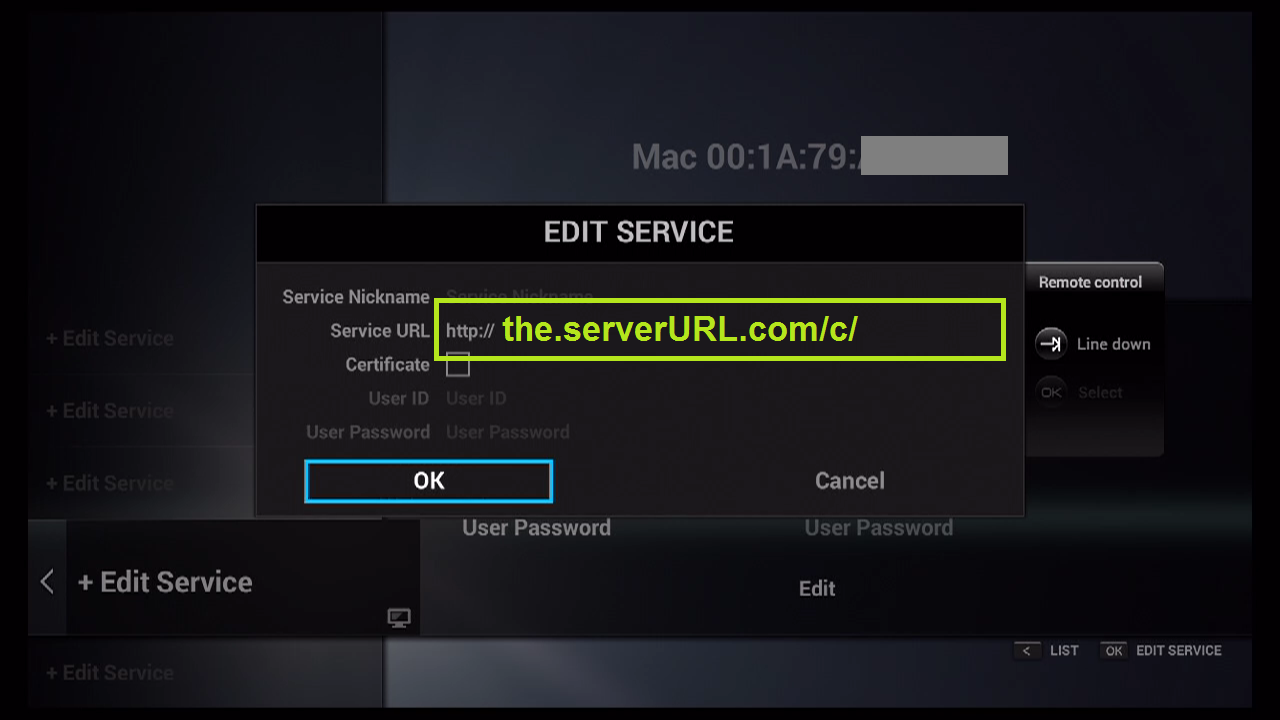
STEG 6:
Det ärINTEnödvändigt för att komma in iAnvändarnamnochLösenord.
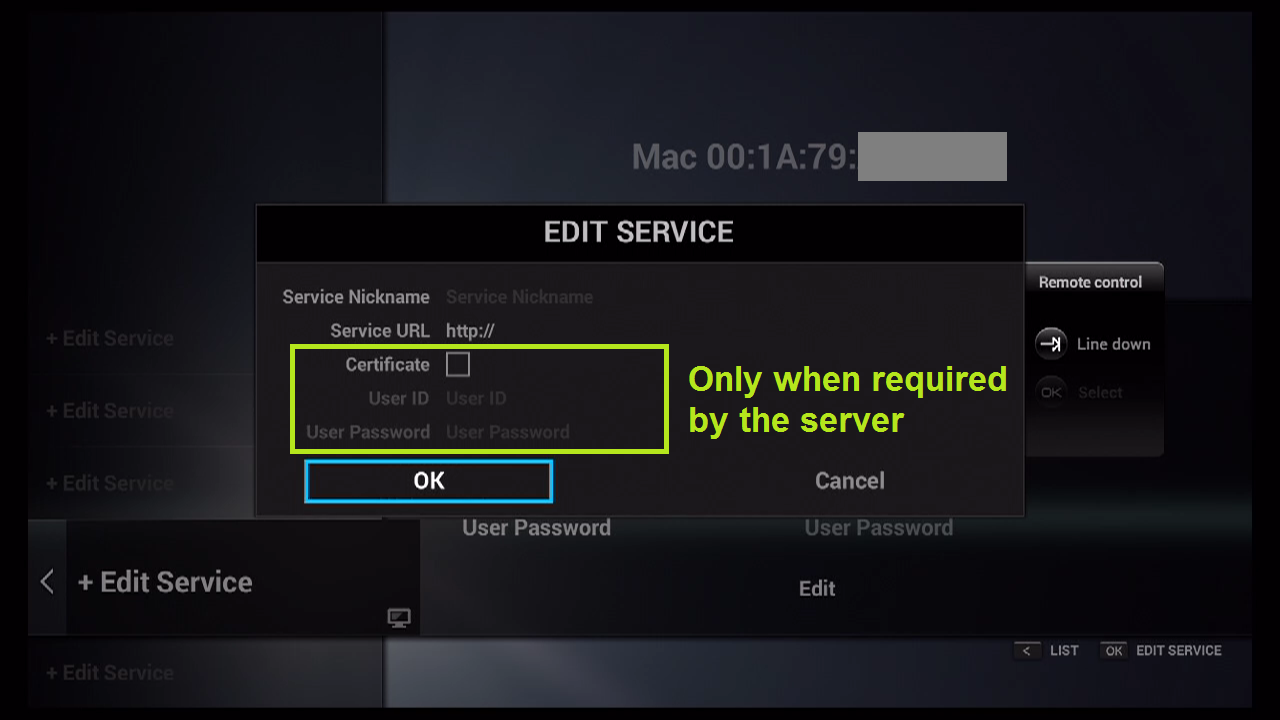
STEG 7:
Klick "OK".
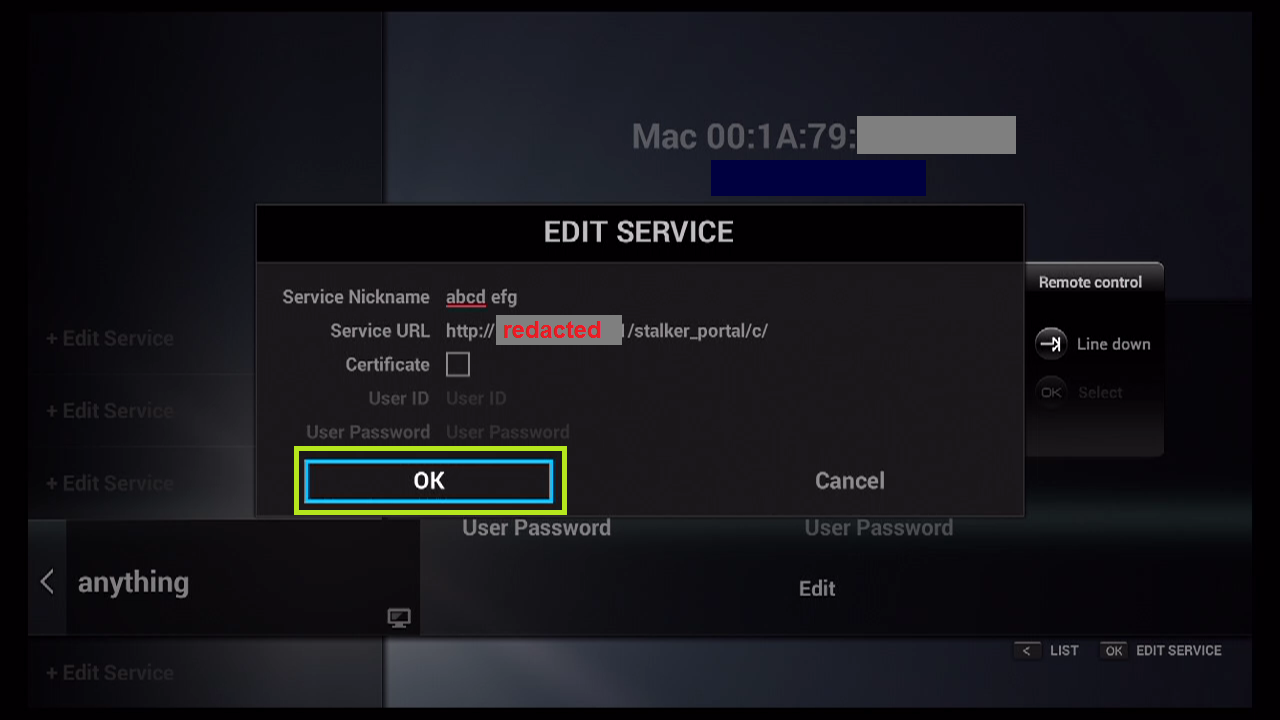
STEG 8:
Anslutning till IPTV Server (med dina registrerade data) pågår.

STEG 9:
Framgångsrik anslutning! Du får alla kanaler som är kopplade till ditt konto.
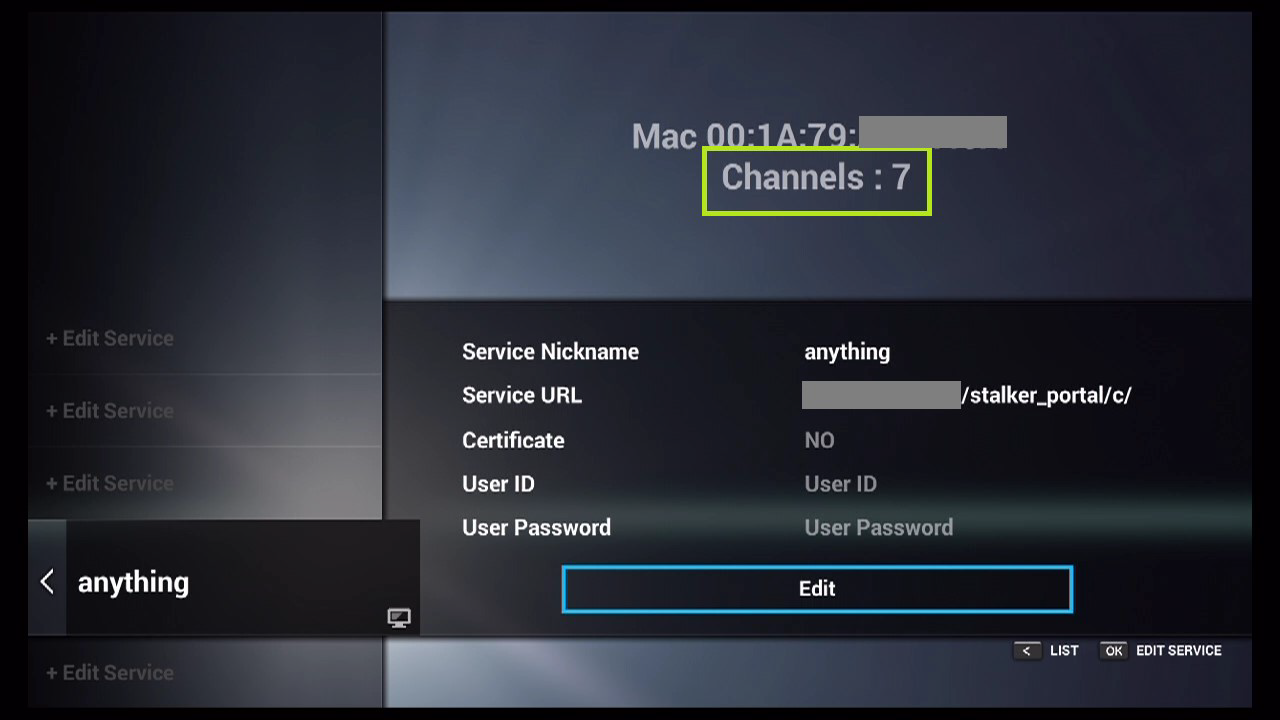
Installera IPTV på din Formuler Box/enhet (MyTV Online Player)
FormlerZboxar är en av de bästa enheterna för att titta på IPTV.
Den viktigaste fördelen med FormulerZ-boxar är att stödja både MAC-baserPortalsystemochM3Ubasspellista.
FormlerZ8är den sista versionen av Formuler-boxar medMYTV Online 2applikation som stöder4KUltra HD streaming,
I den här handledningen kommer vi att visa dig hur du tar med IPTV-kanaler till din MYTV Online 2 på FormulerZ8.
Denna installationsguide kan användas för alla modeller av Formuler-enheter/boxar:
STEG 1:
Öppna den exklusiva applikationen för att titta på IPTV i Formuler-boxar"MYTV Online 2".
Om du inte har det här programmet på din enhet kan du ladda ner det frånGoogle PlayLagra.
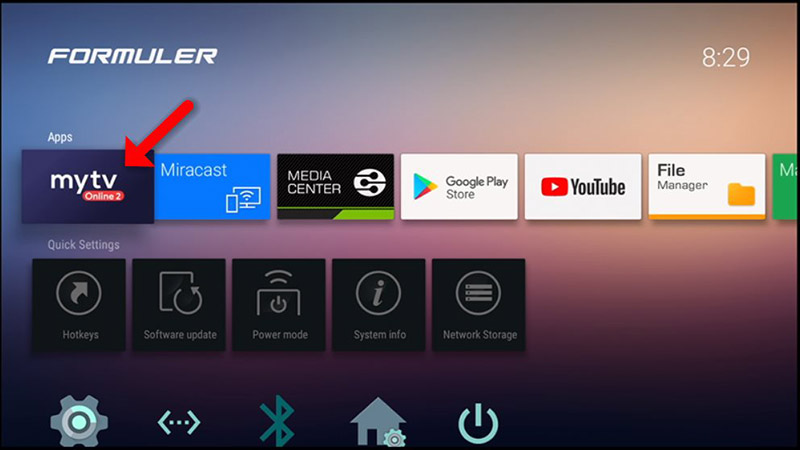
STEG 2:
Du kan se lådansMACuppe till höger på denna sida.
Vänligen notera, måste denna MAC-adress ges till din IPTV-leverantör.
Här kan du se de två alternativen, välj"Lägg till portal"för att ställa in enheten som enMAC baseradenhet som MAG-lådor.
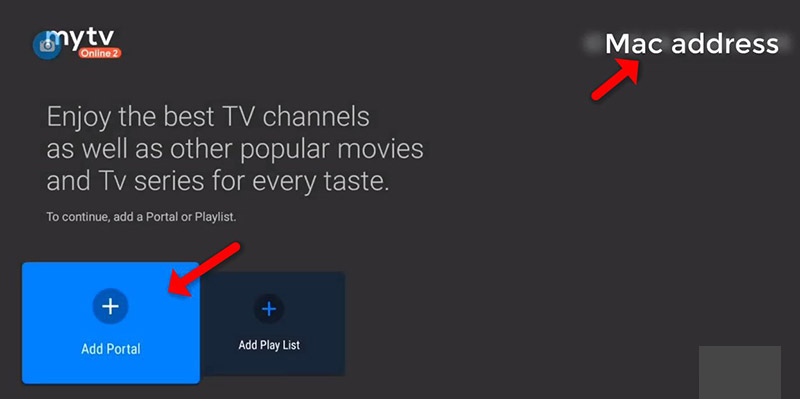
STEG 3:
Stiga påSmeknamn på portalen(Exempel: MYIPTV).
Ange IPTVPortal-URLdu får från dinIPTV-leverantöroch klicka på"ANSLUTA". Du kan be om en portal-URL från din IPTV-tjänstleverantör.
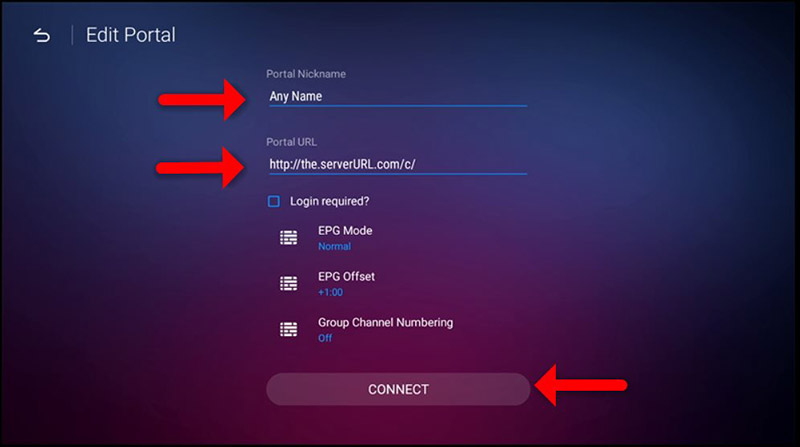
STEG 4:
Framgångsrik anslutning! Du får alla kanaler som är kopplade till din prenumeration
Observera att detta kan ta lite tid.
Installera IPTV på din Enigma2/Dreambox/Vu
Faktum är att dessa två IPTV-boxar för närvarande är mycket populära i Storbritannien och andra delar av världen, och jag tror att det är därför du har en hemma! Vi antar att du är här för att du skulle vilja lära dig hur du går tillväga för installationsprocessen för Enigma 2 eller Zgemma IPTV, som är standard över hela linjen.
För att lägga till kanaler till din Enigma2/Dreambox/Vu-enhet, följ stegen nedan:
STEG 1:
Gå till din Enigma2 och få din IP-adress.
Gå till Inställningar/Setup/System Network Device Setup Adapterinställningar.
Och skaffa din IP-adress det börjar med 192.168…..
STEG 2:
Gå till din Windows-dator och ladda ner Putty Software.
Putty dURLload URLhttps://the.earth.li/~sgtatham/putty/latest/x86/putty.exe
STEG 3:
Öppna Putty och följ dessa steg.
Lägg till din IP-adress för din Enigma ( Samma IP som steg 1 ) Port 23 Anslutningstyp Telenet Klicka på "Öppna".
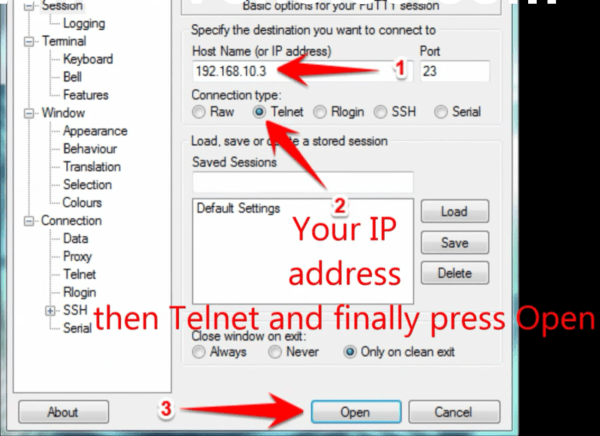
STEG 4:
Din standardinloggning och ditt lösenord är root.
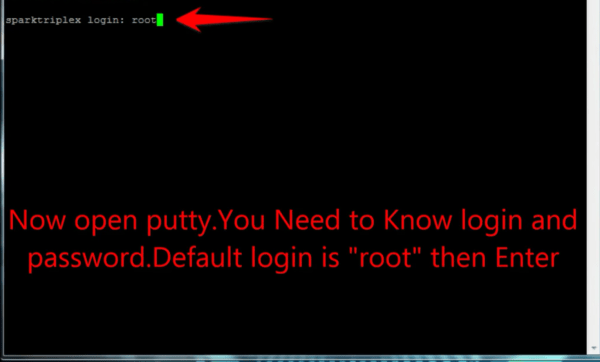
STEG 5:
Kopiera din URL-rad(du får det efter att du beställt ditt abonnemang).
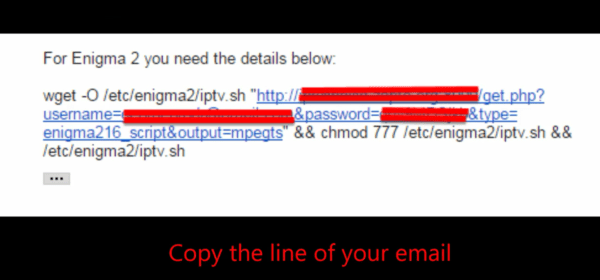
STEG 6:
Använd HÖGERKLICKA MUSKNAPP efter att du har skrivit in din rad och tryck på "ENTER".
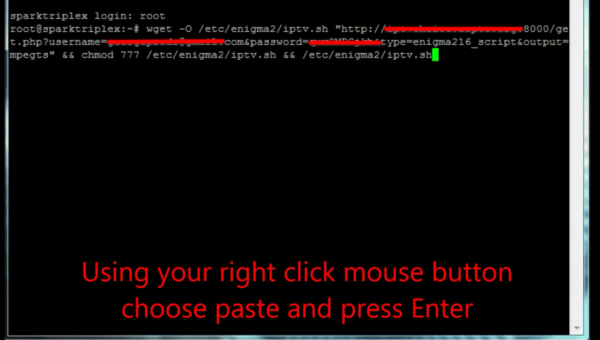
STEG 7:
Skriv omstart och din enhet startar om.
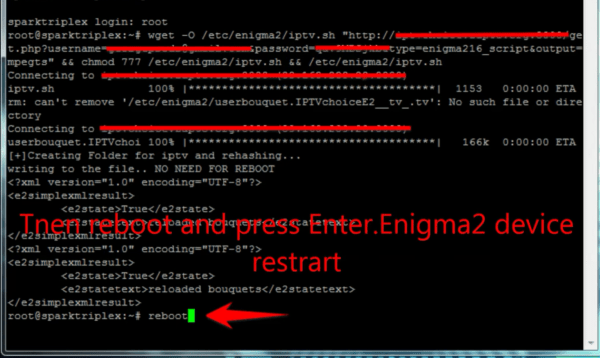
Nu kommer du att hittaIPTVmapp finns alla IPTV-kanaler i din IPTV-mapp.